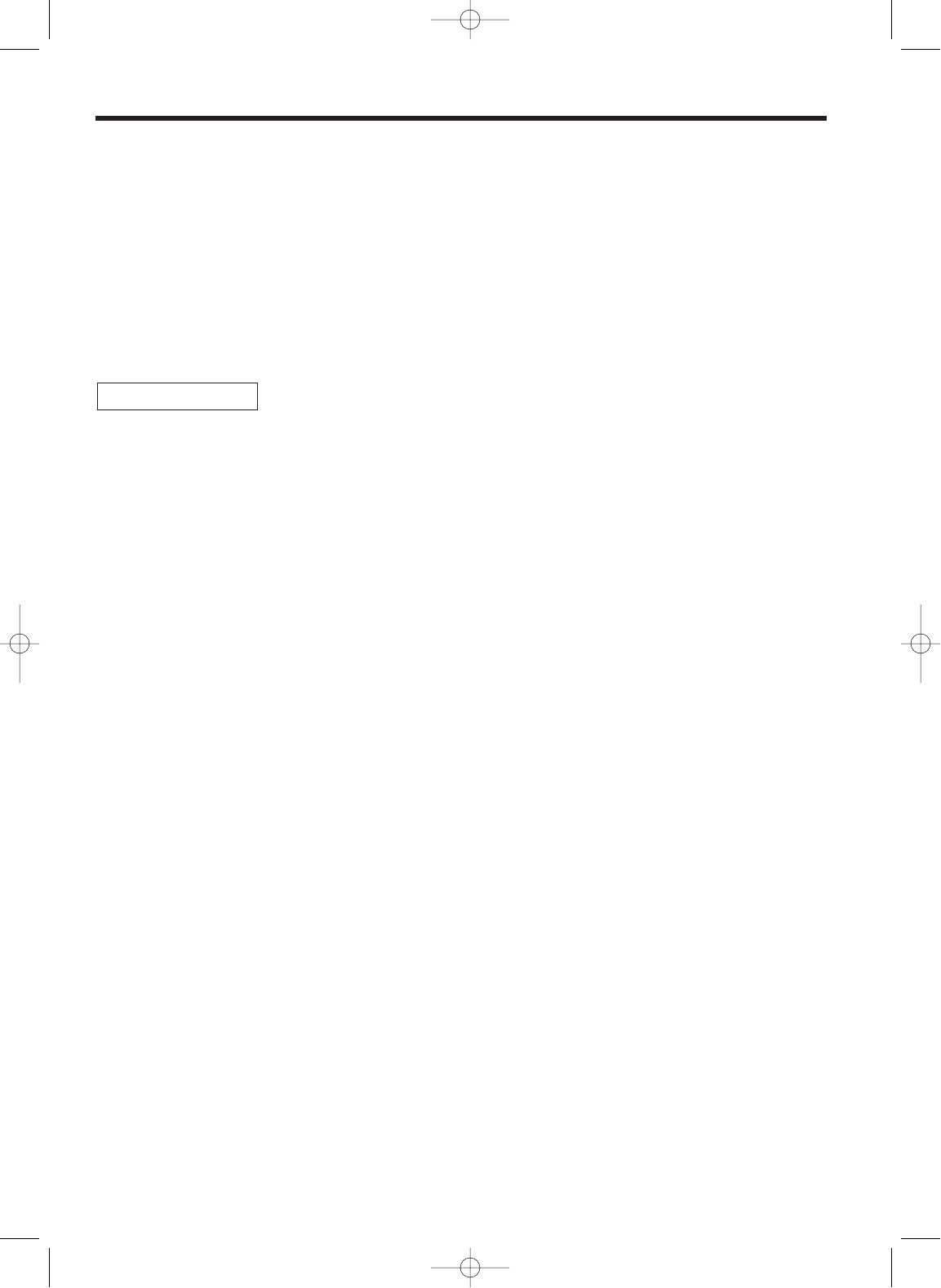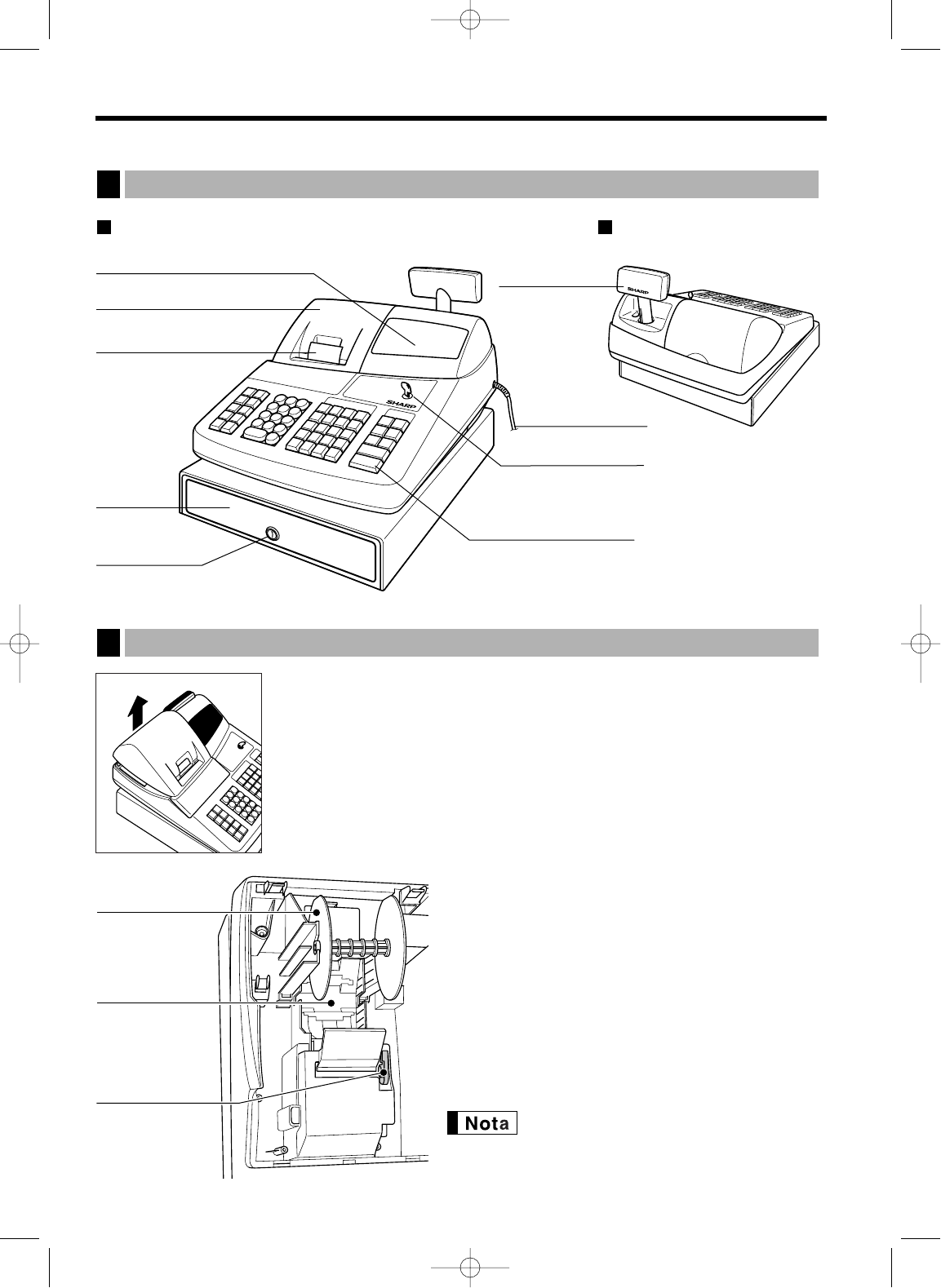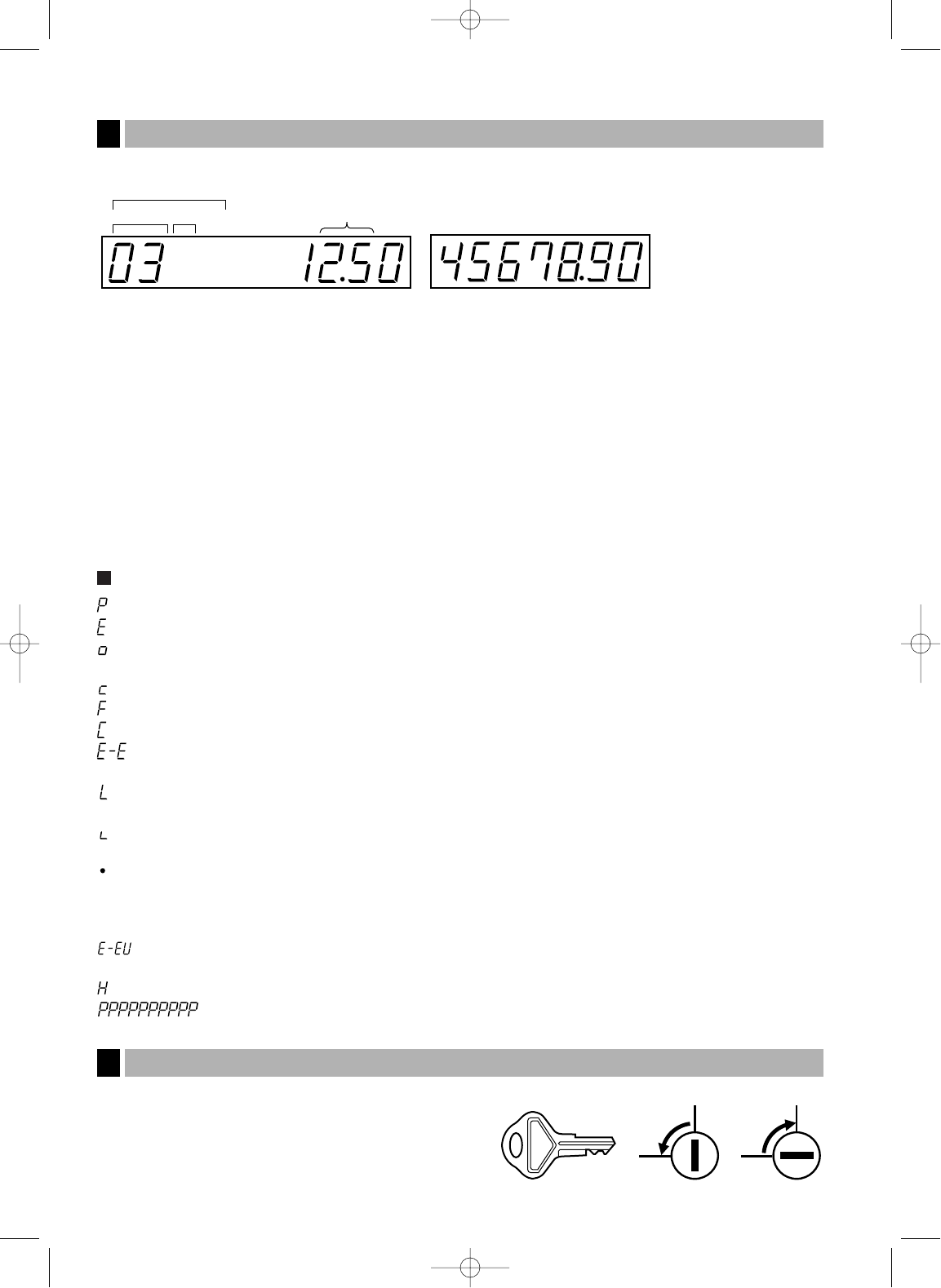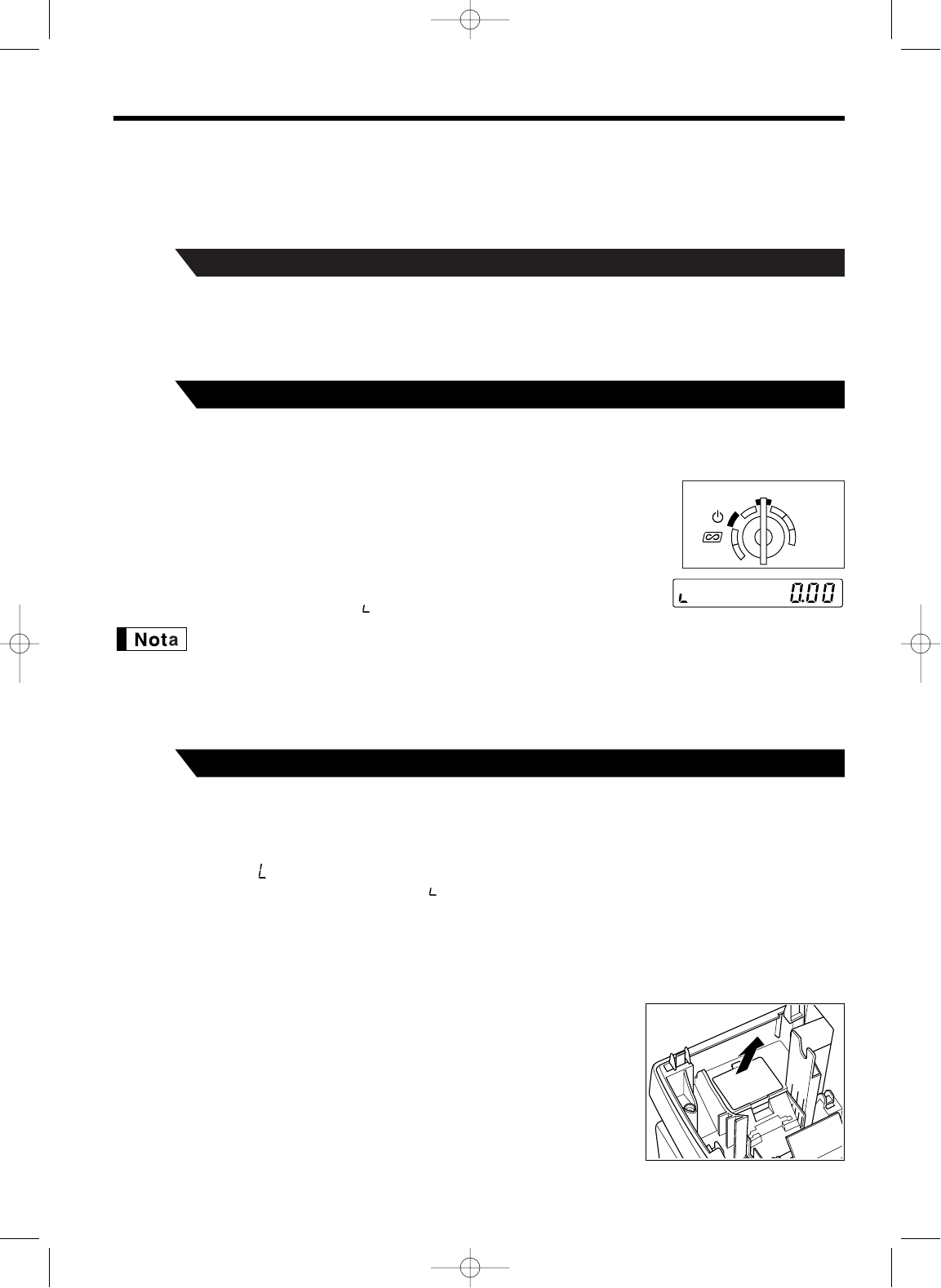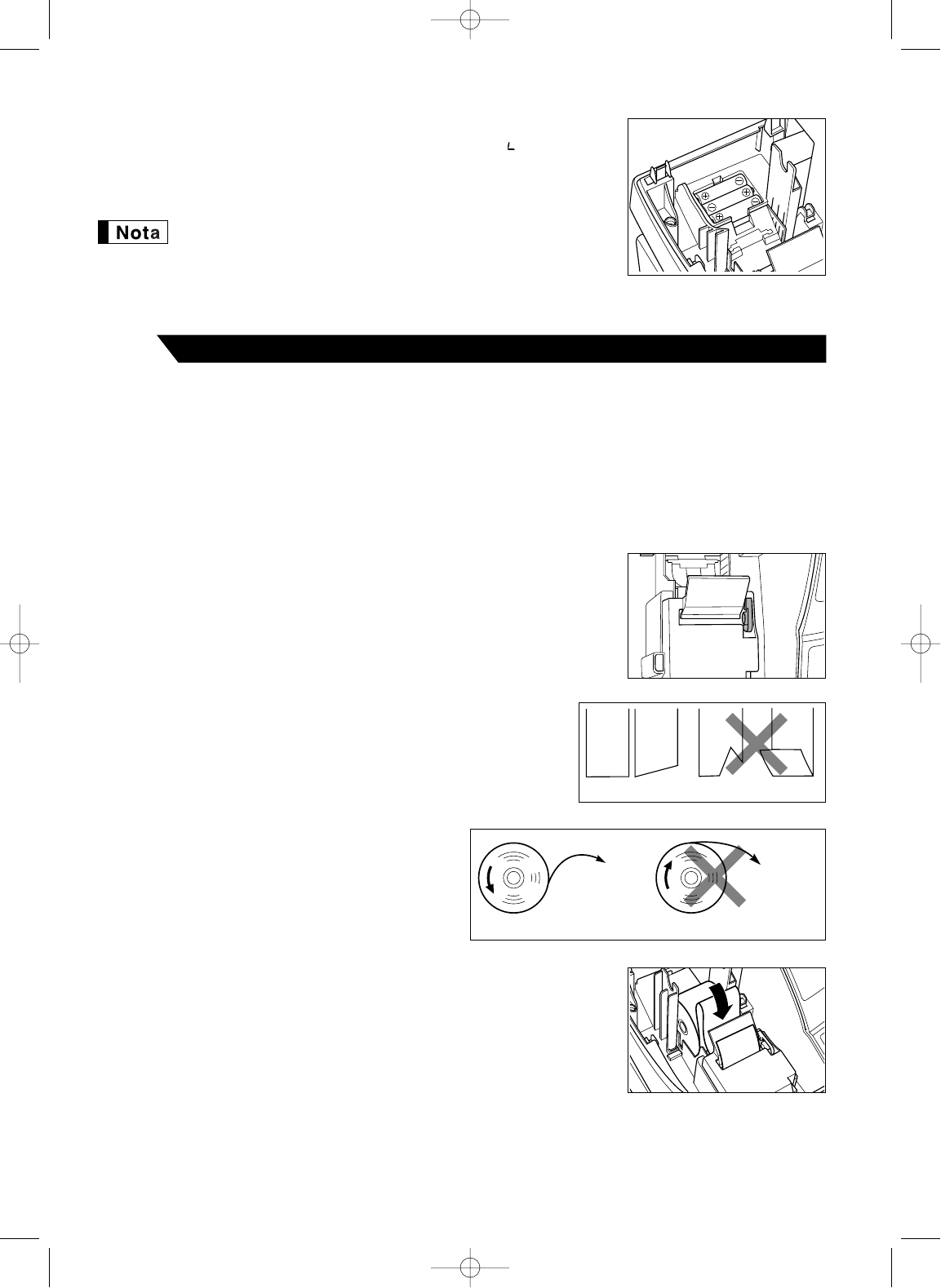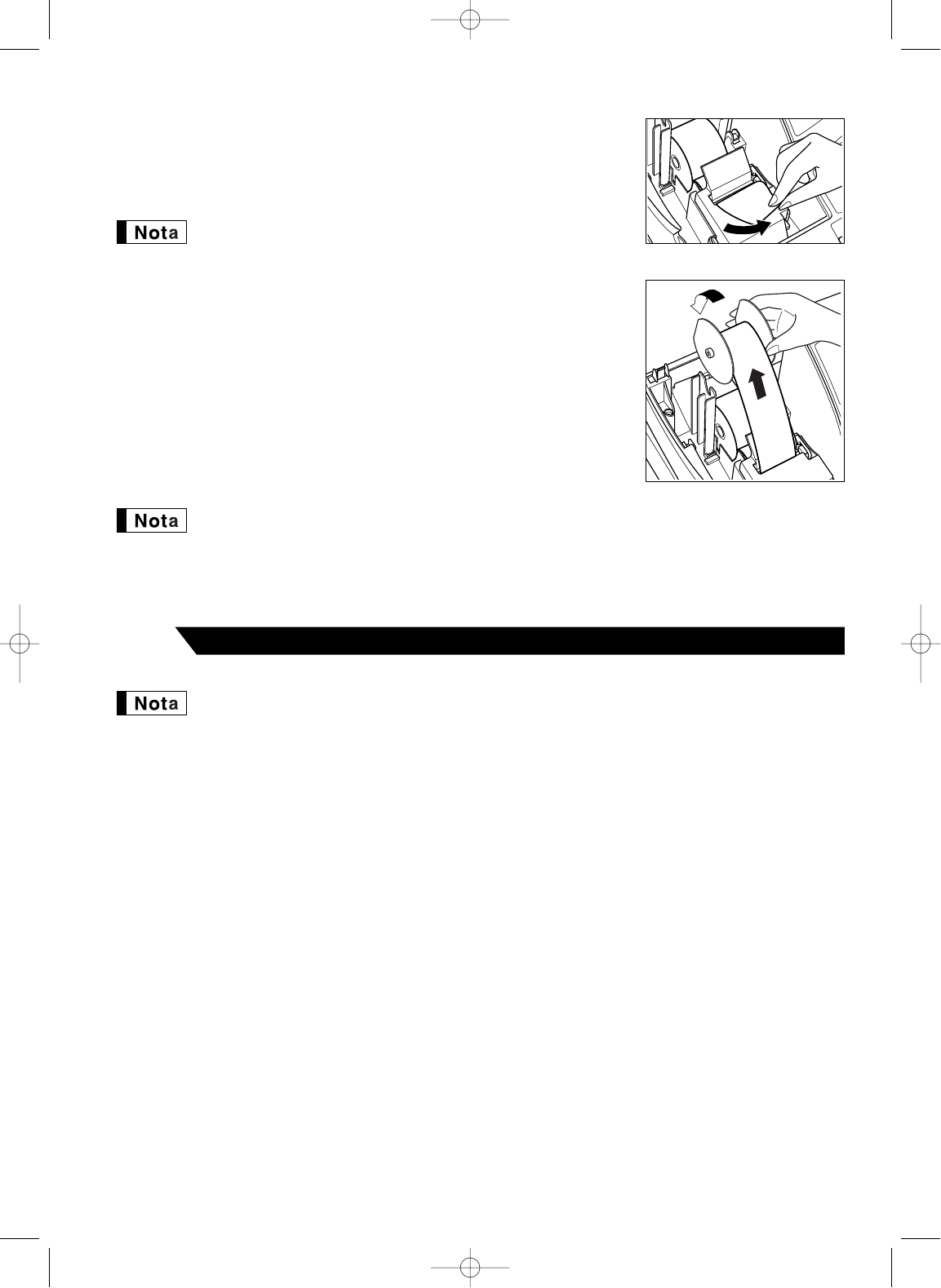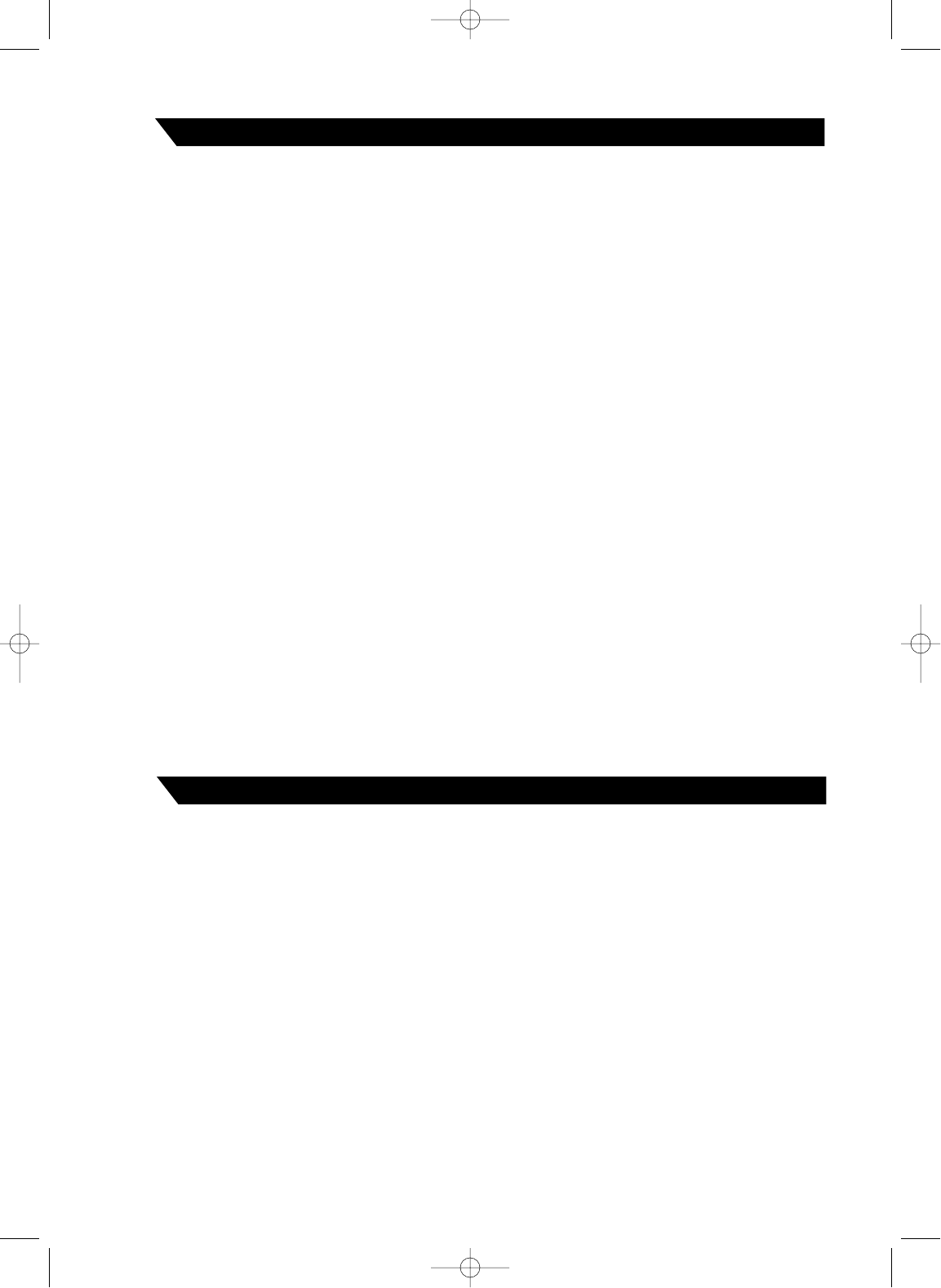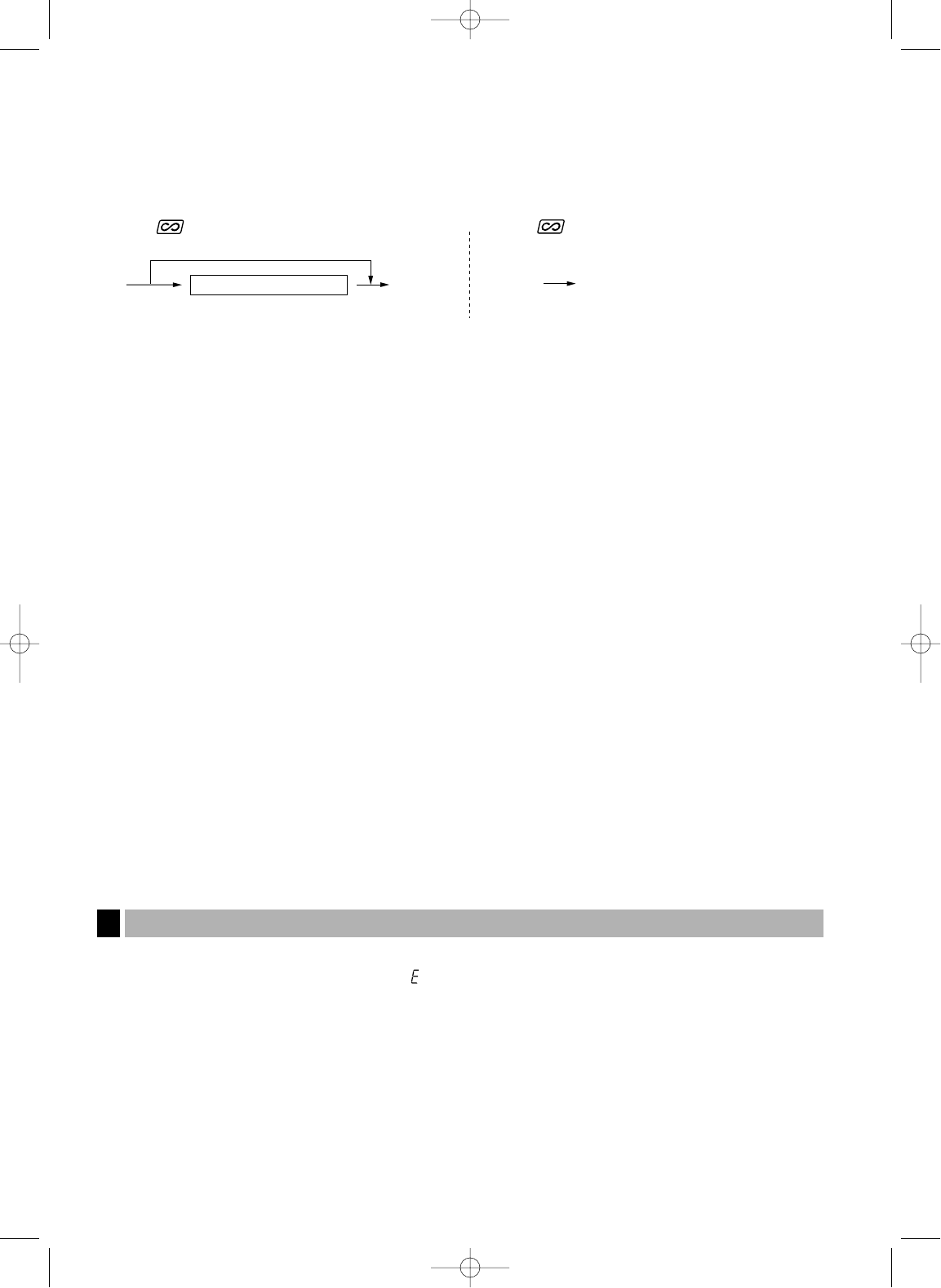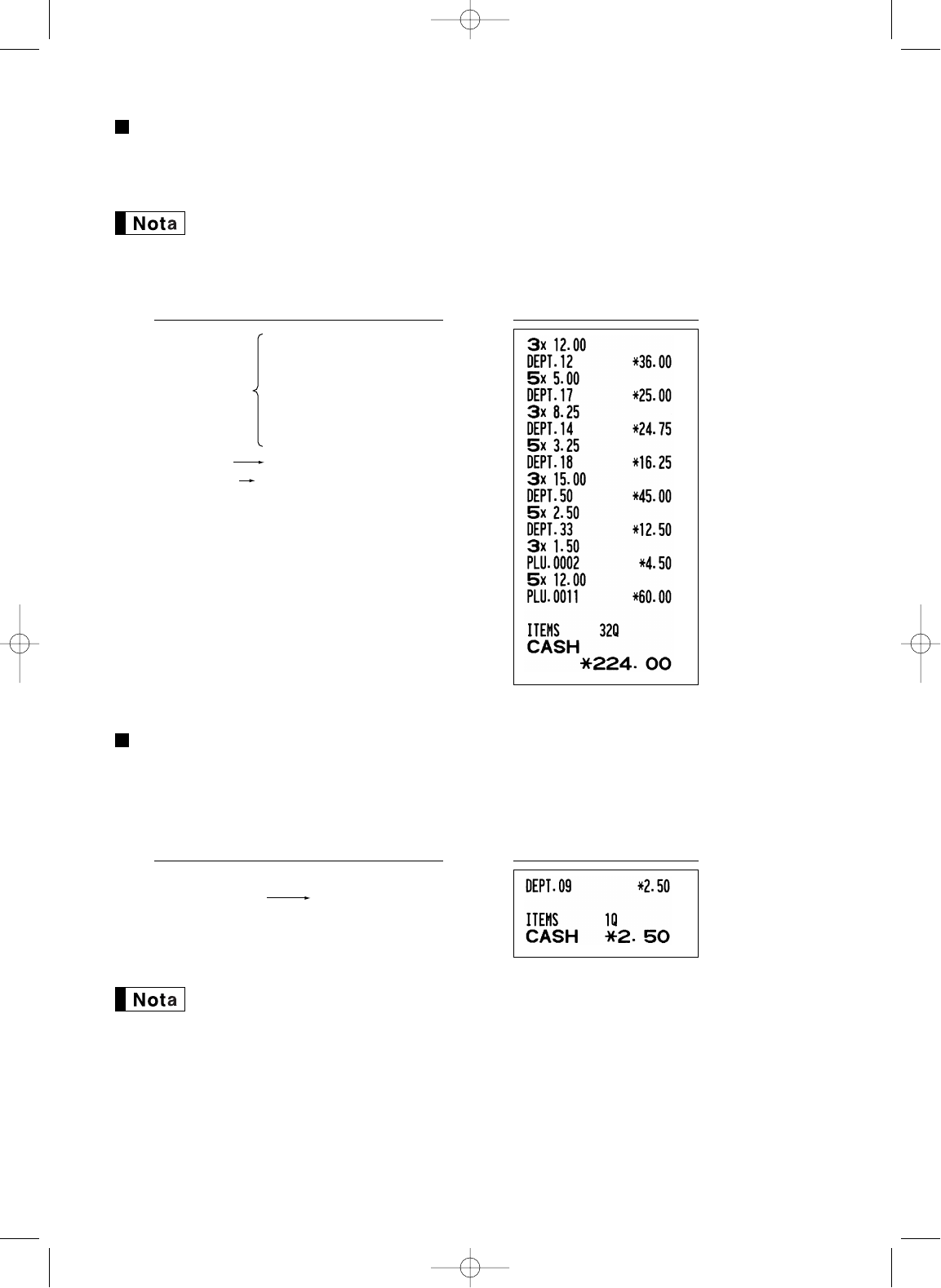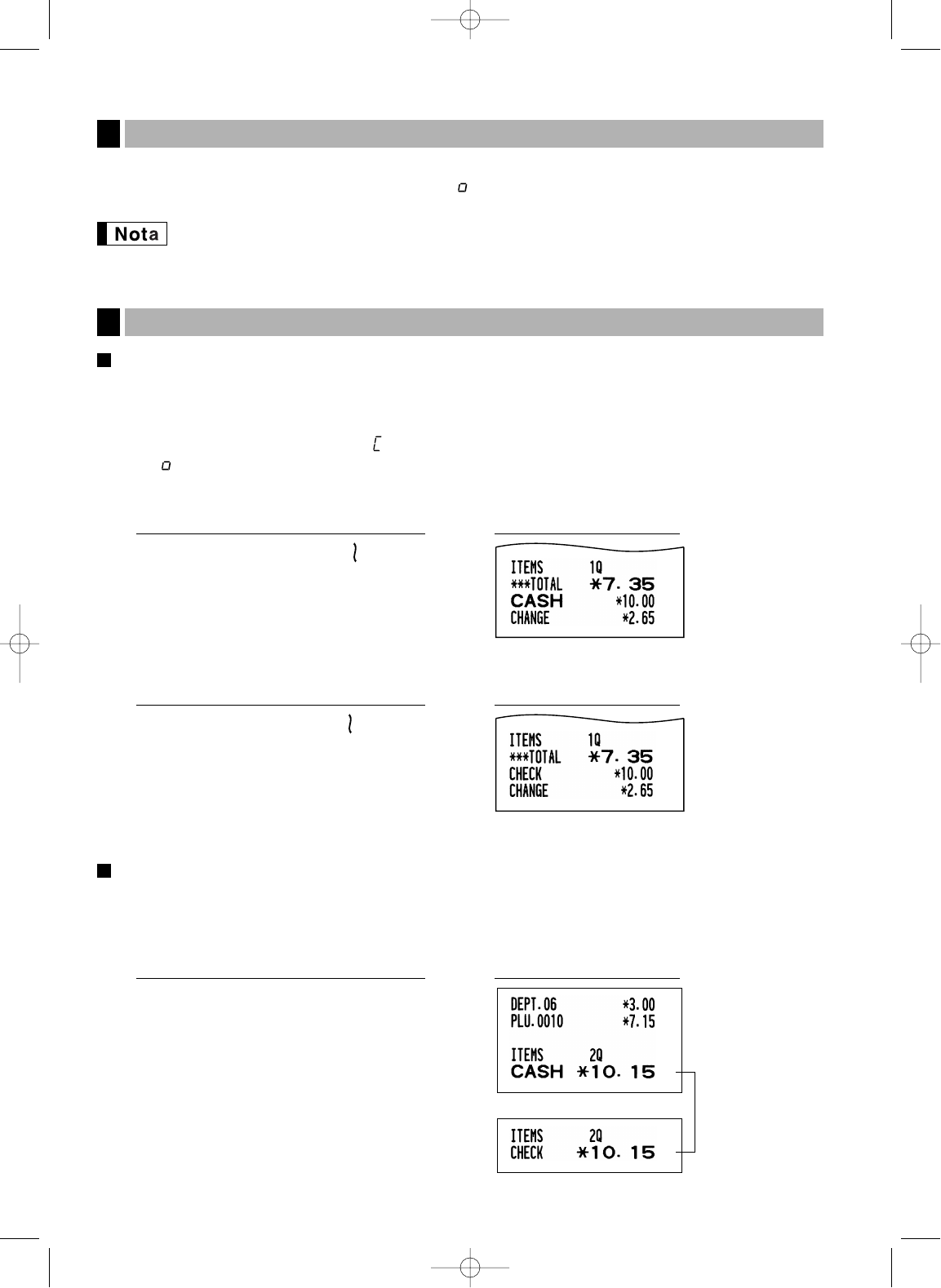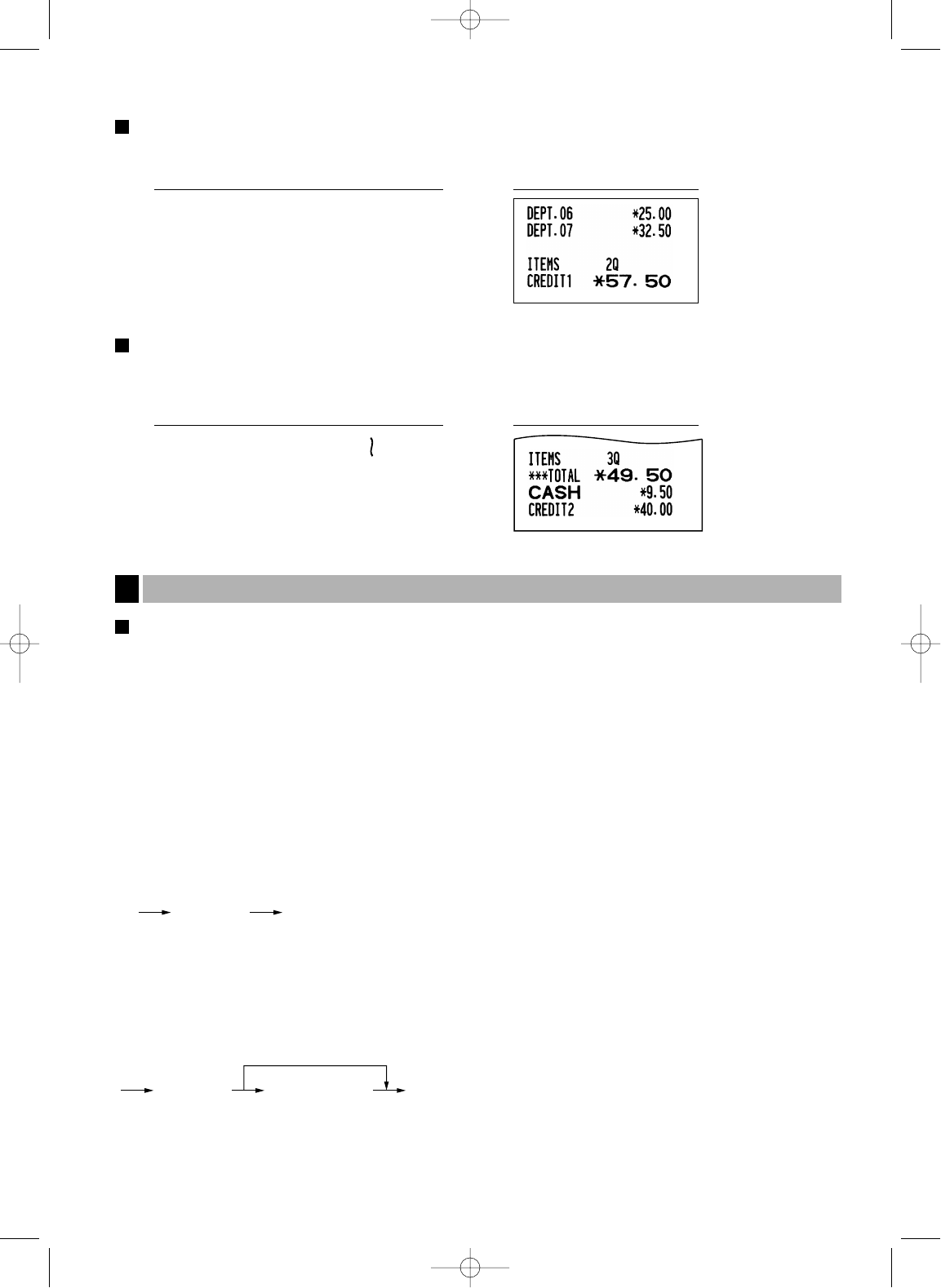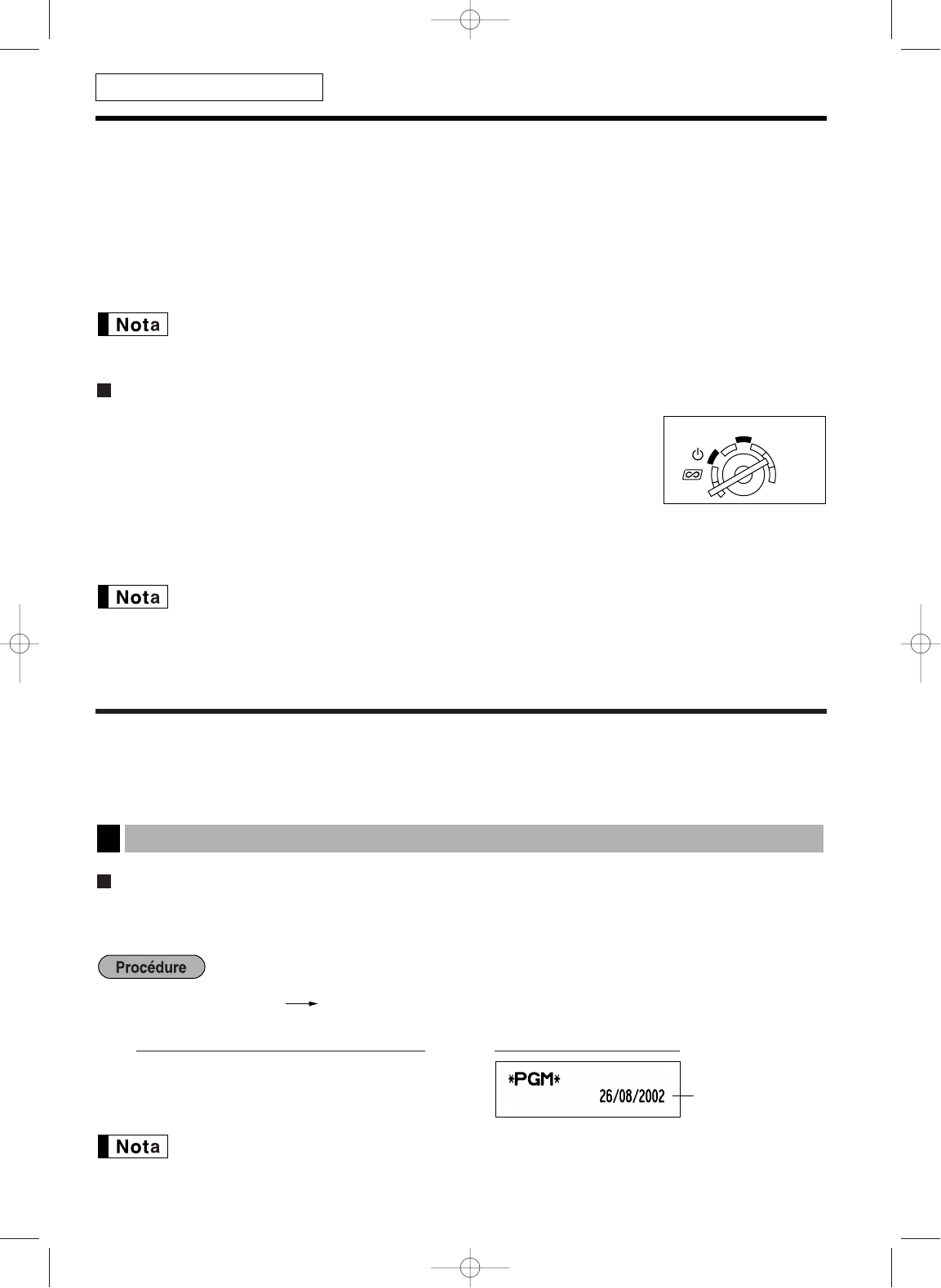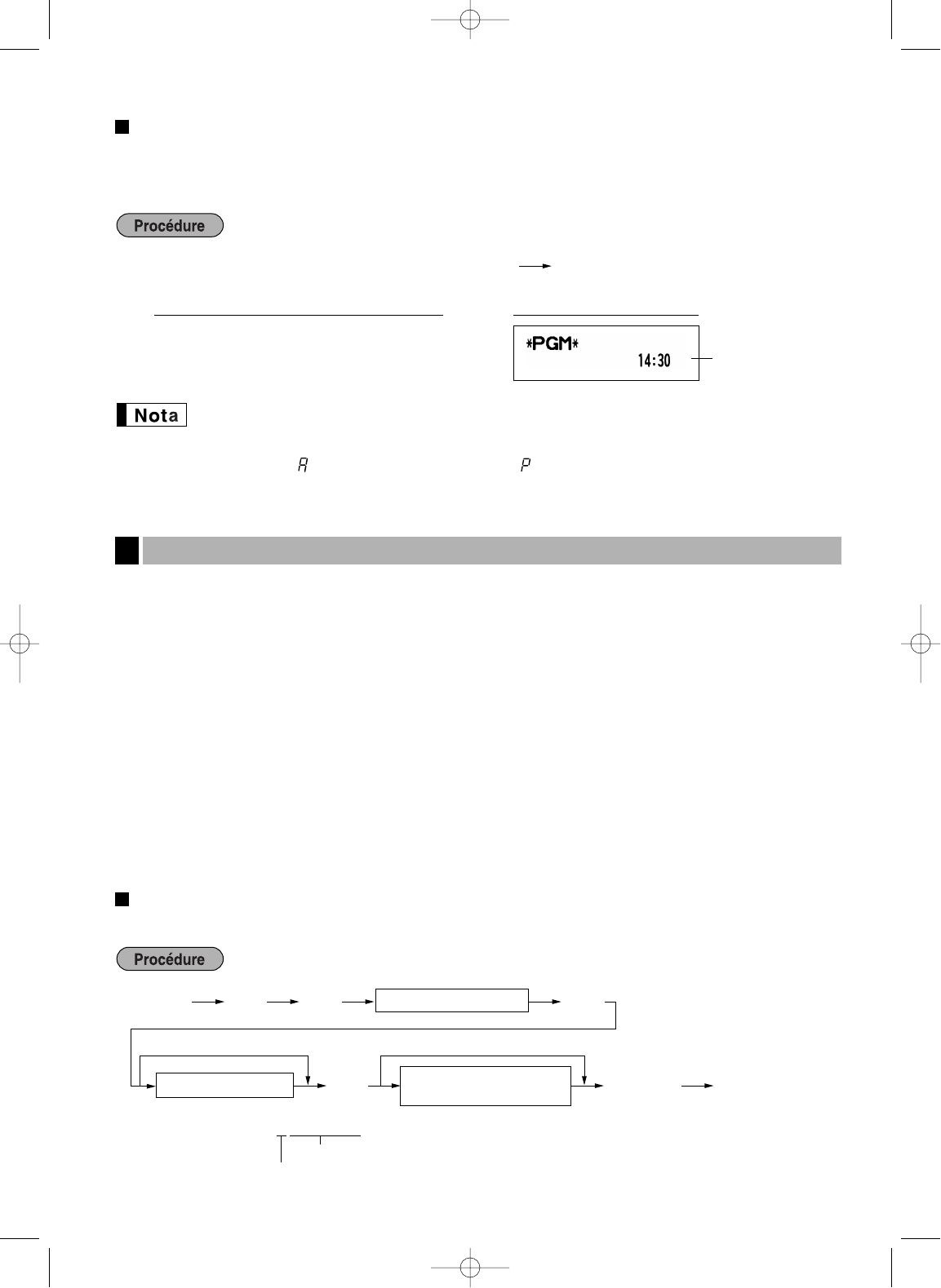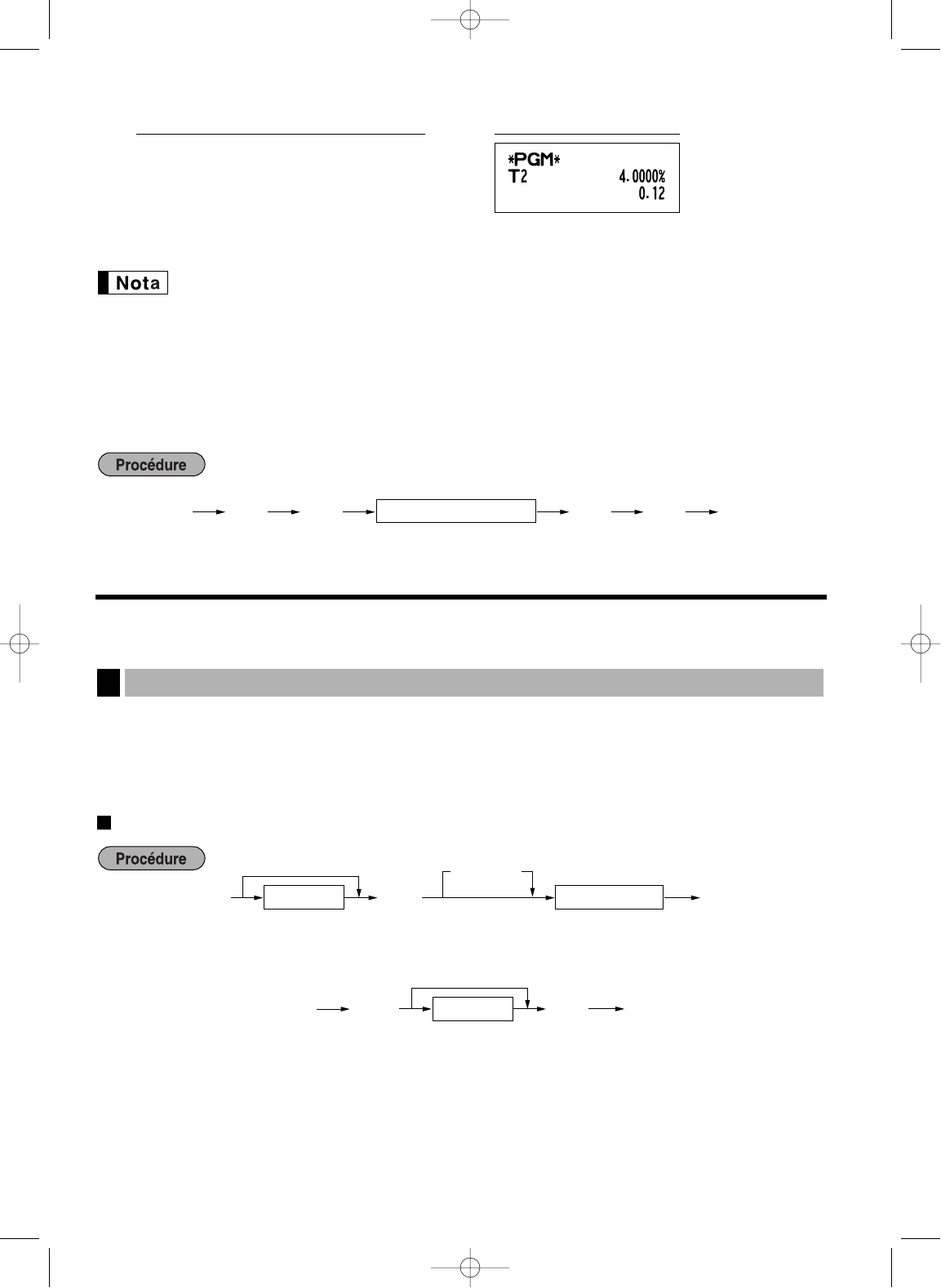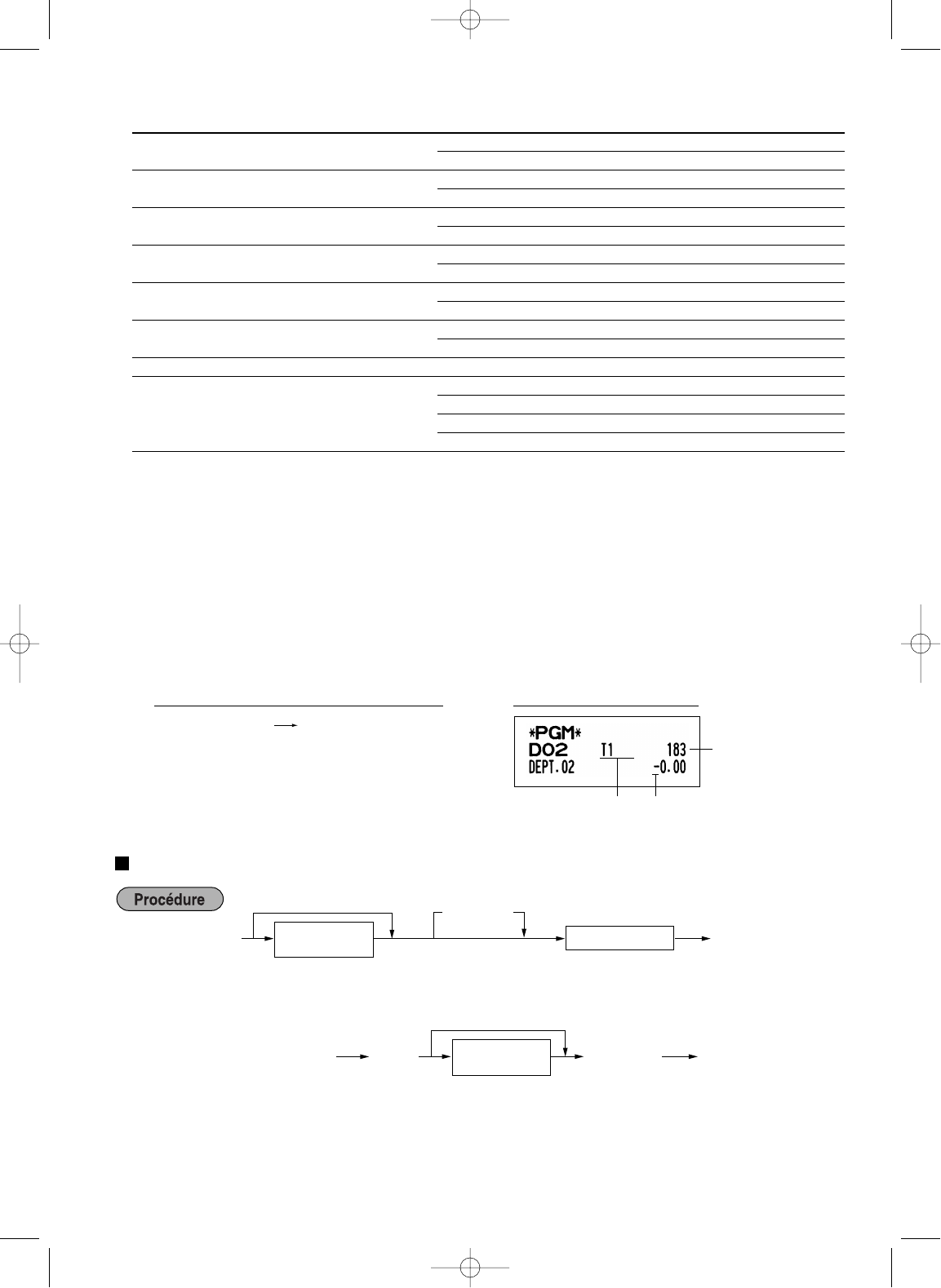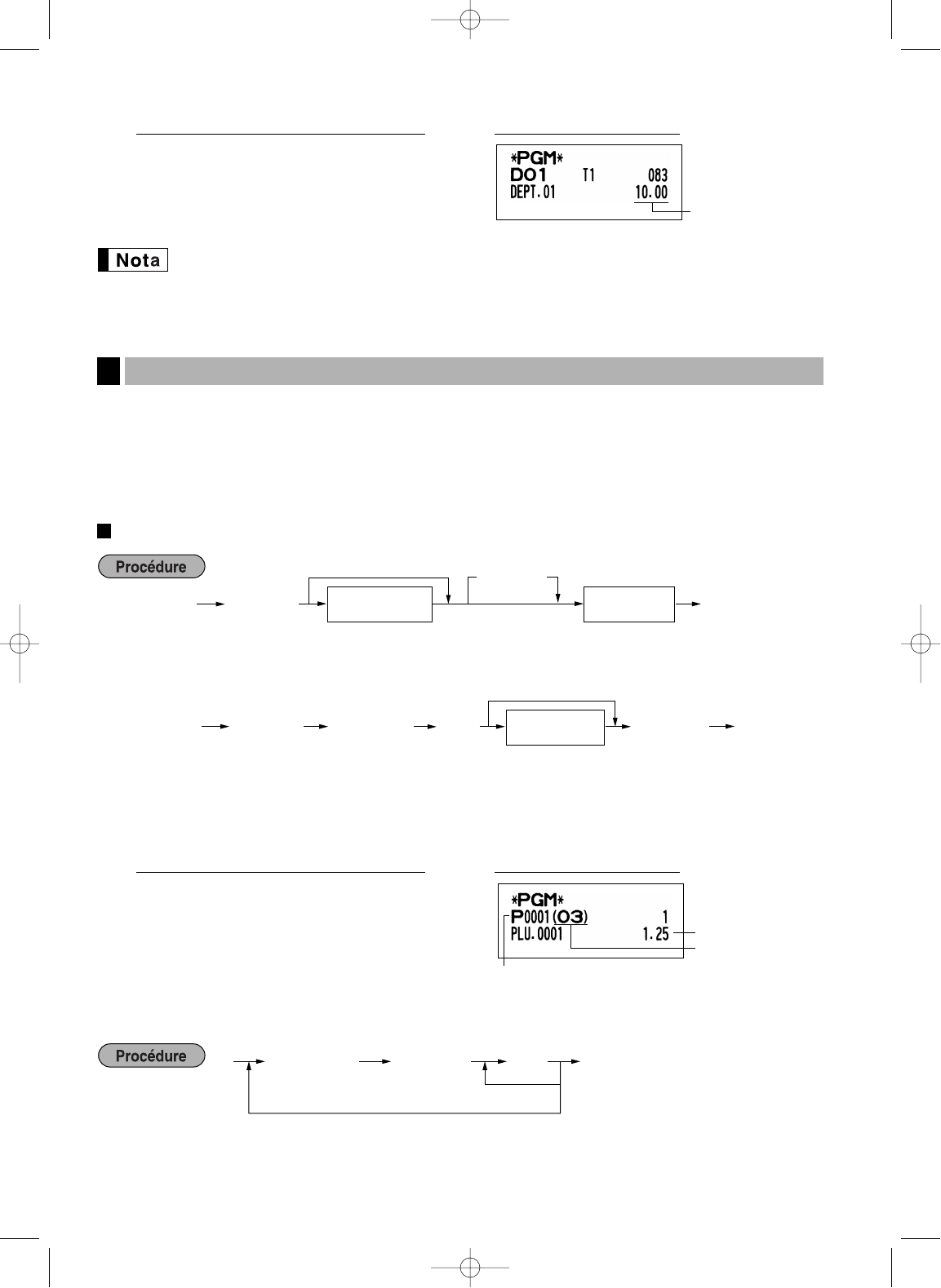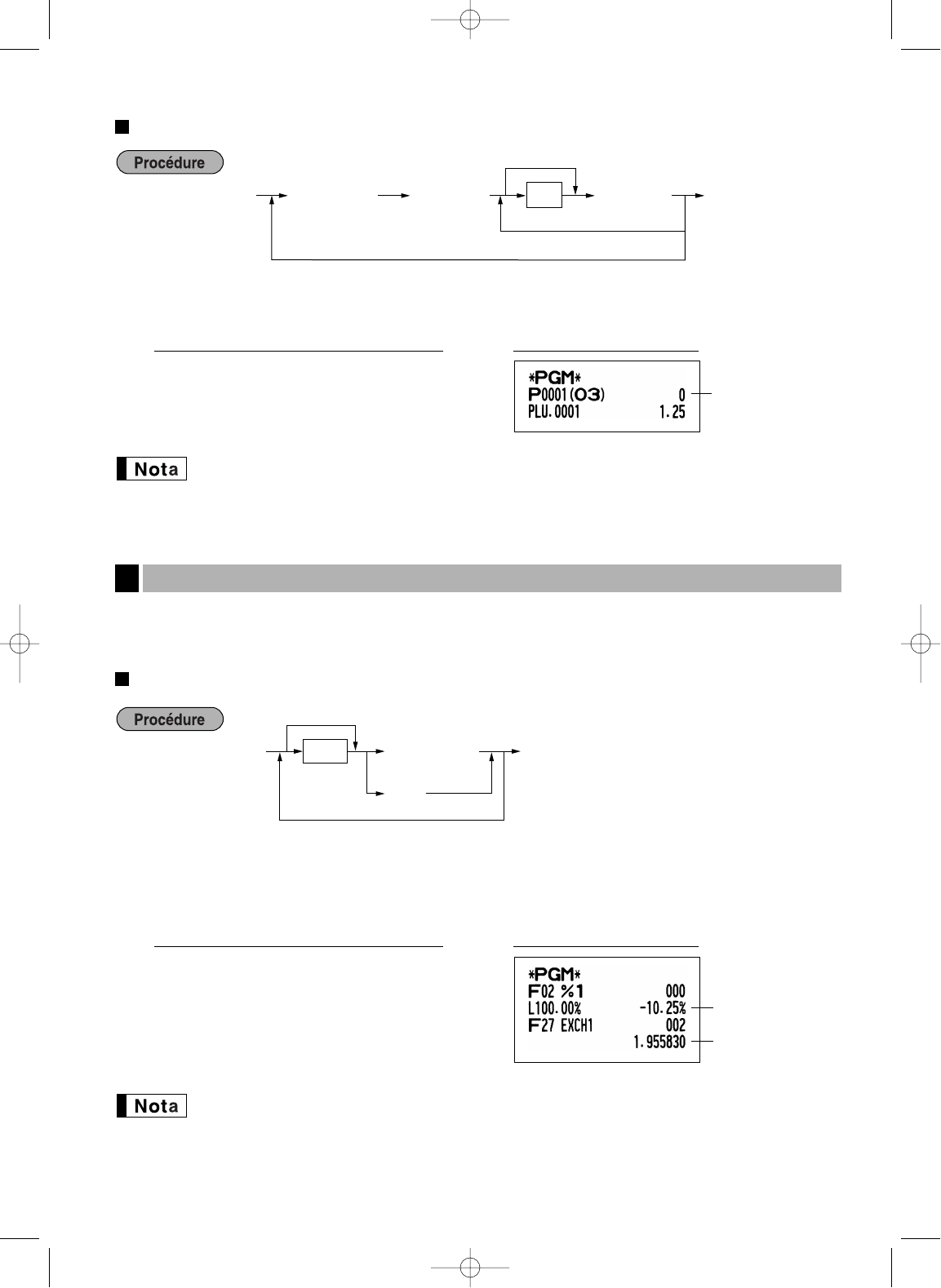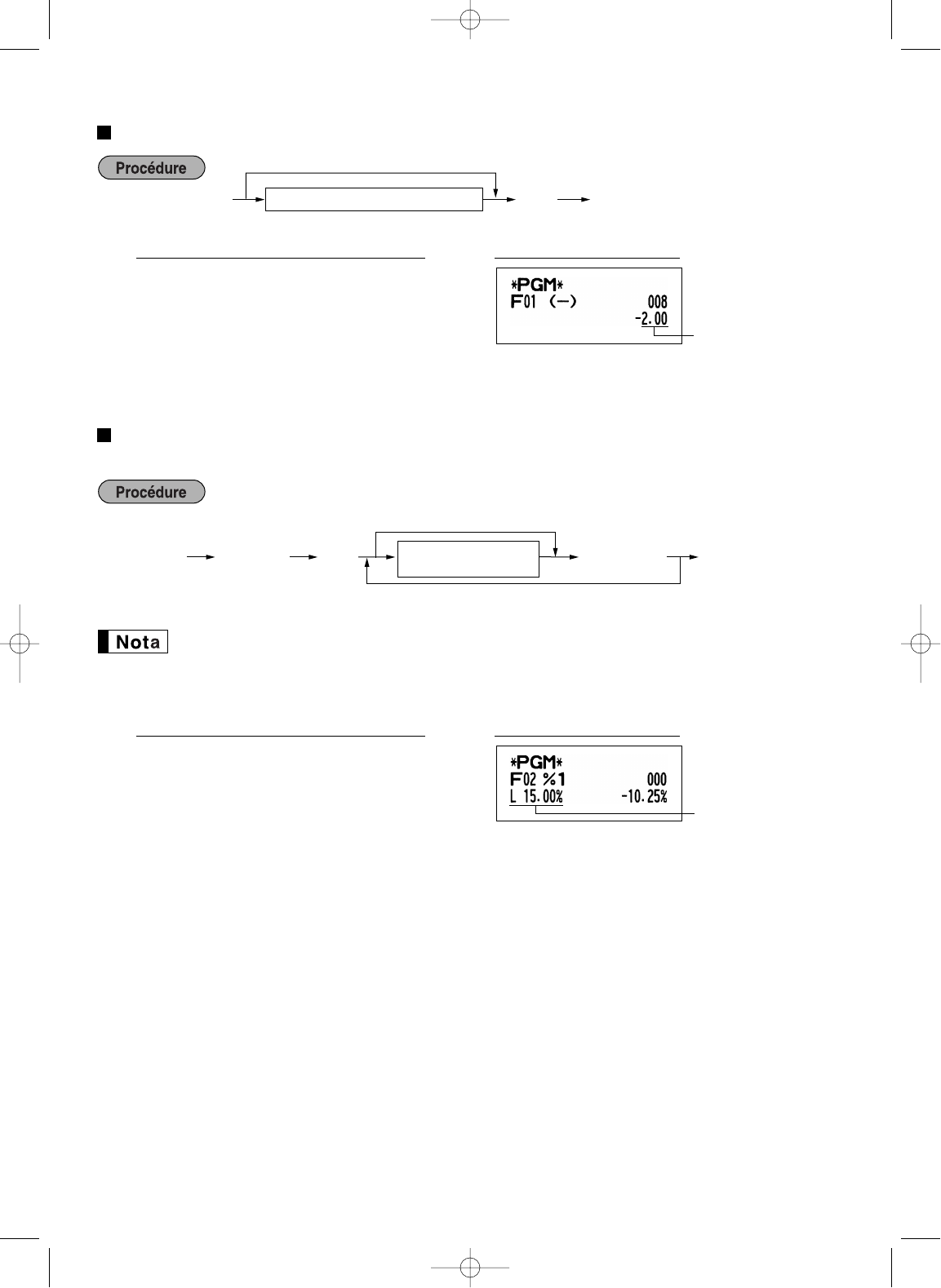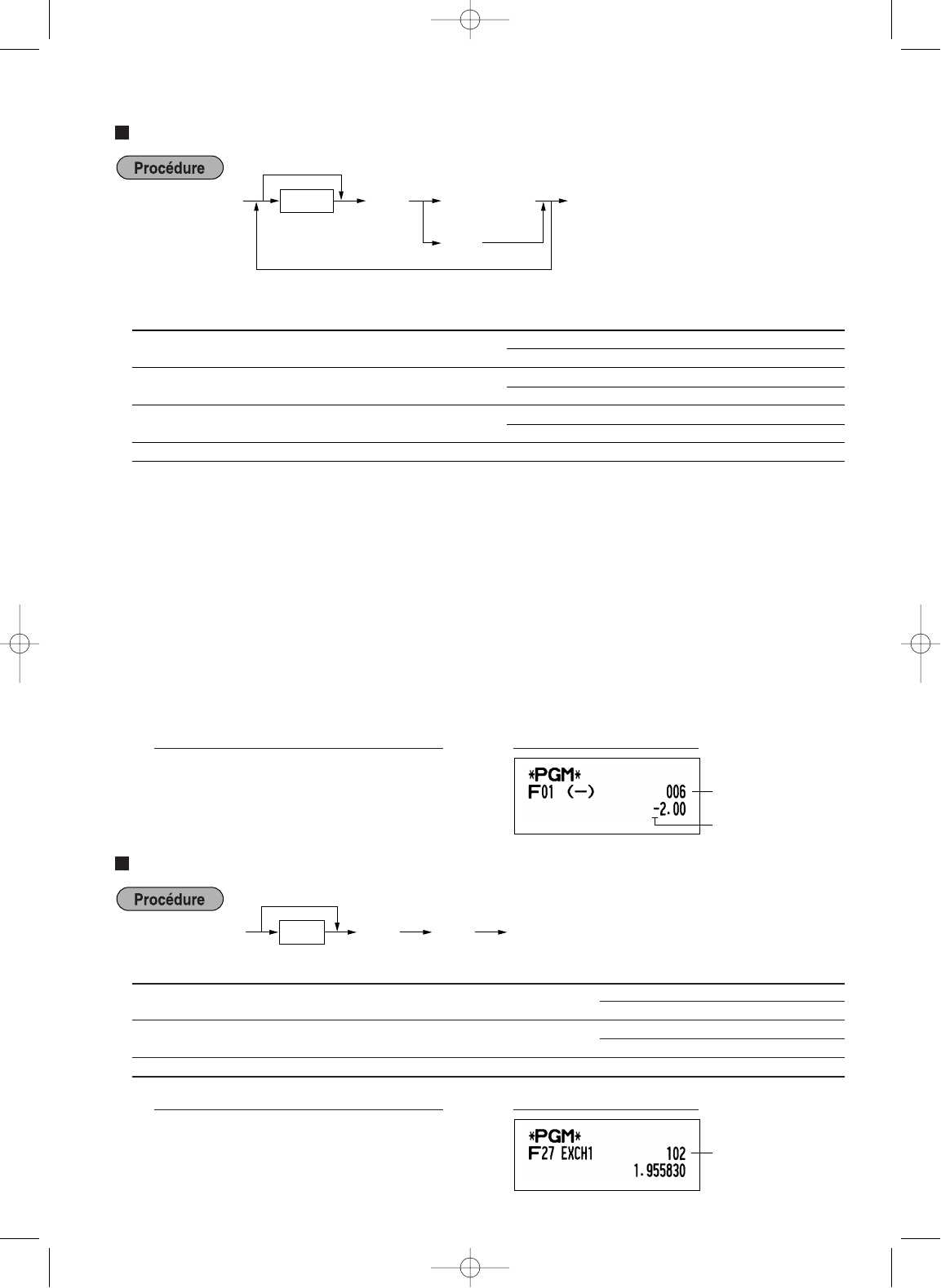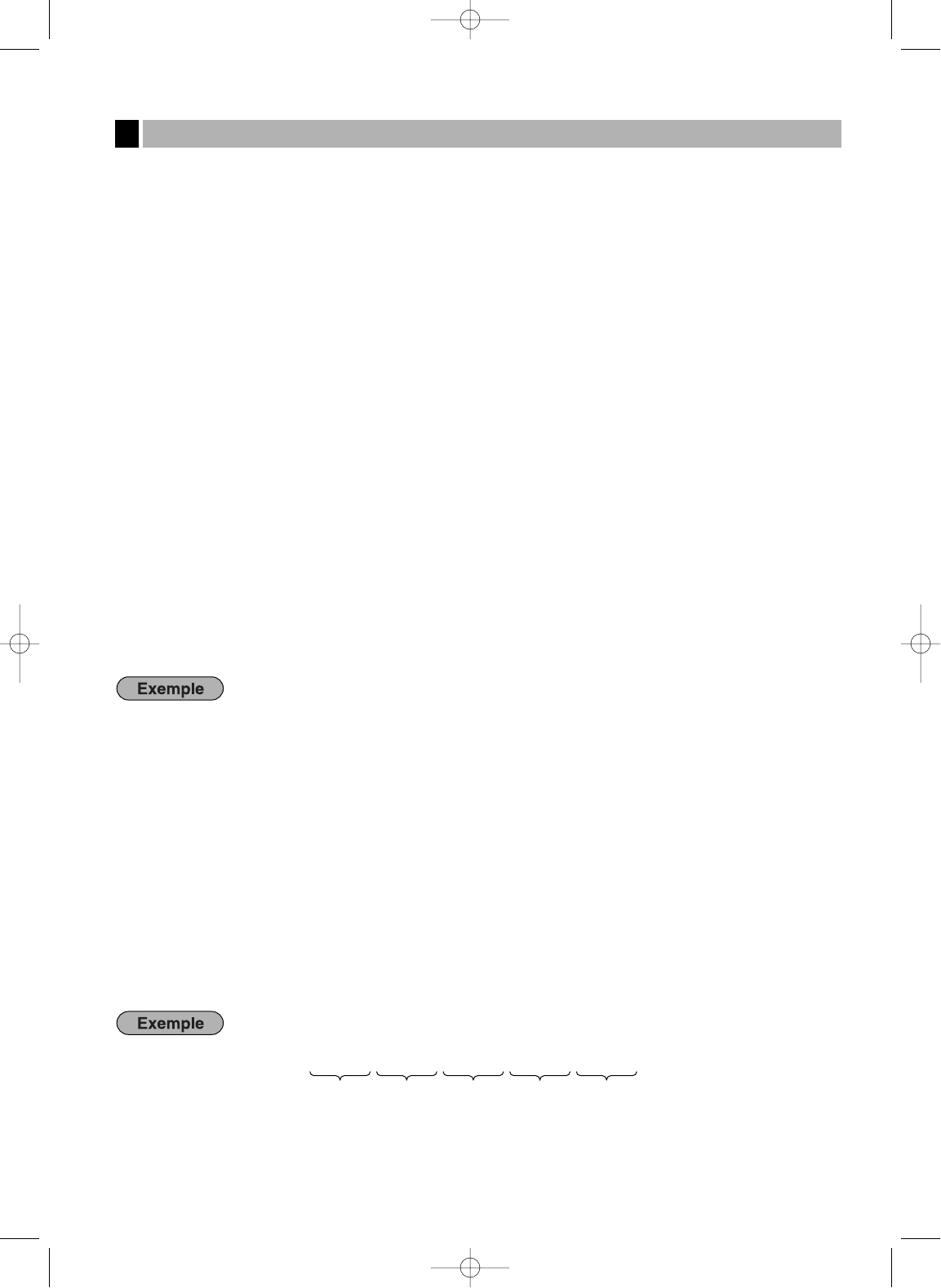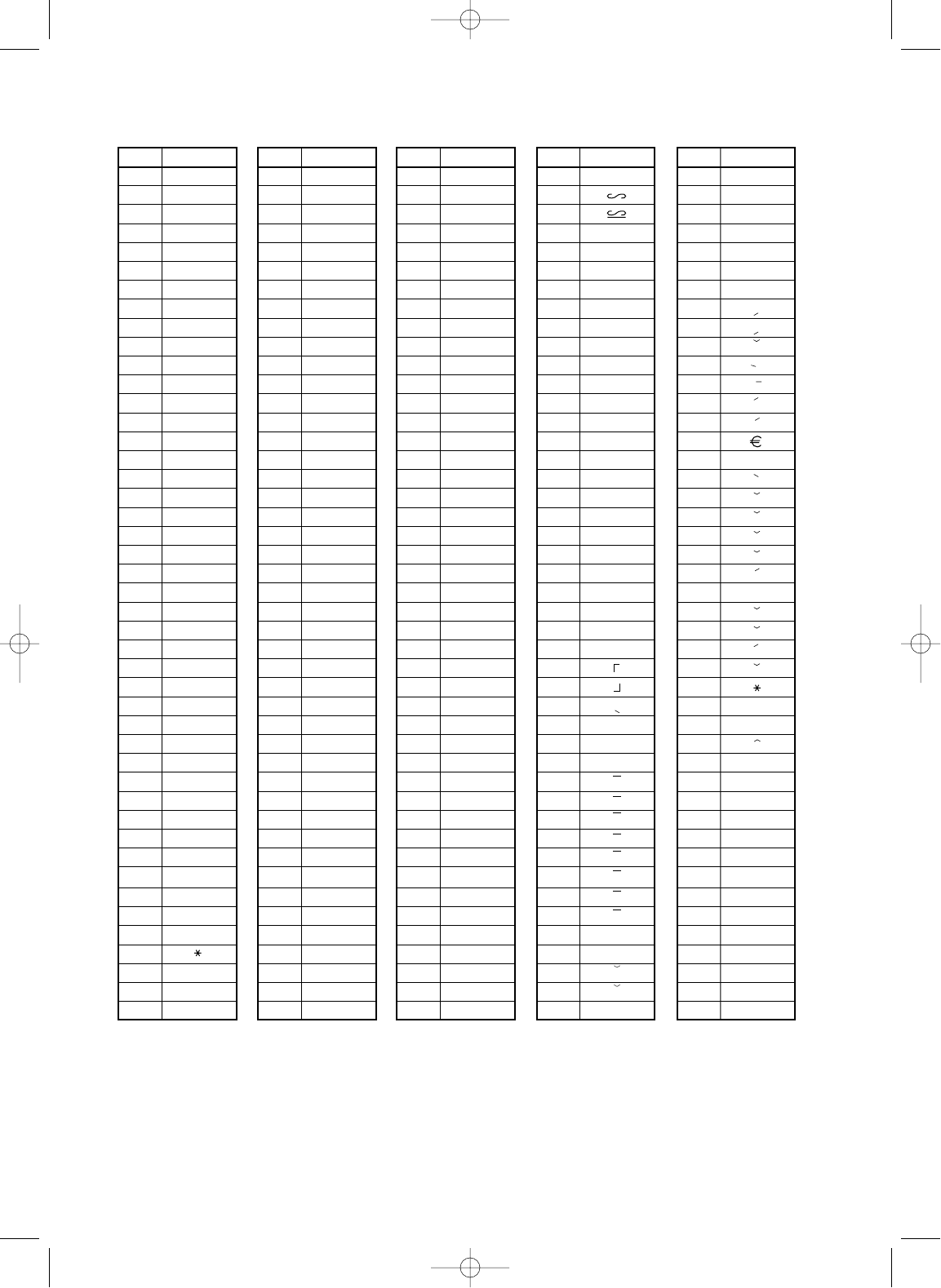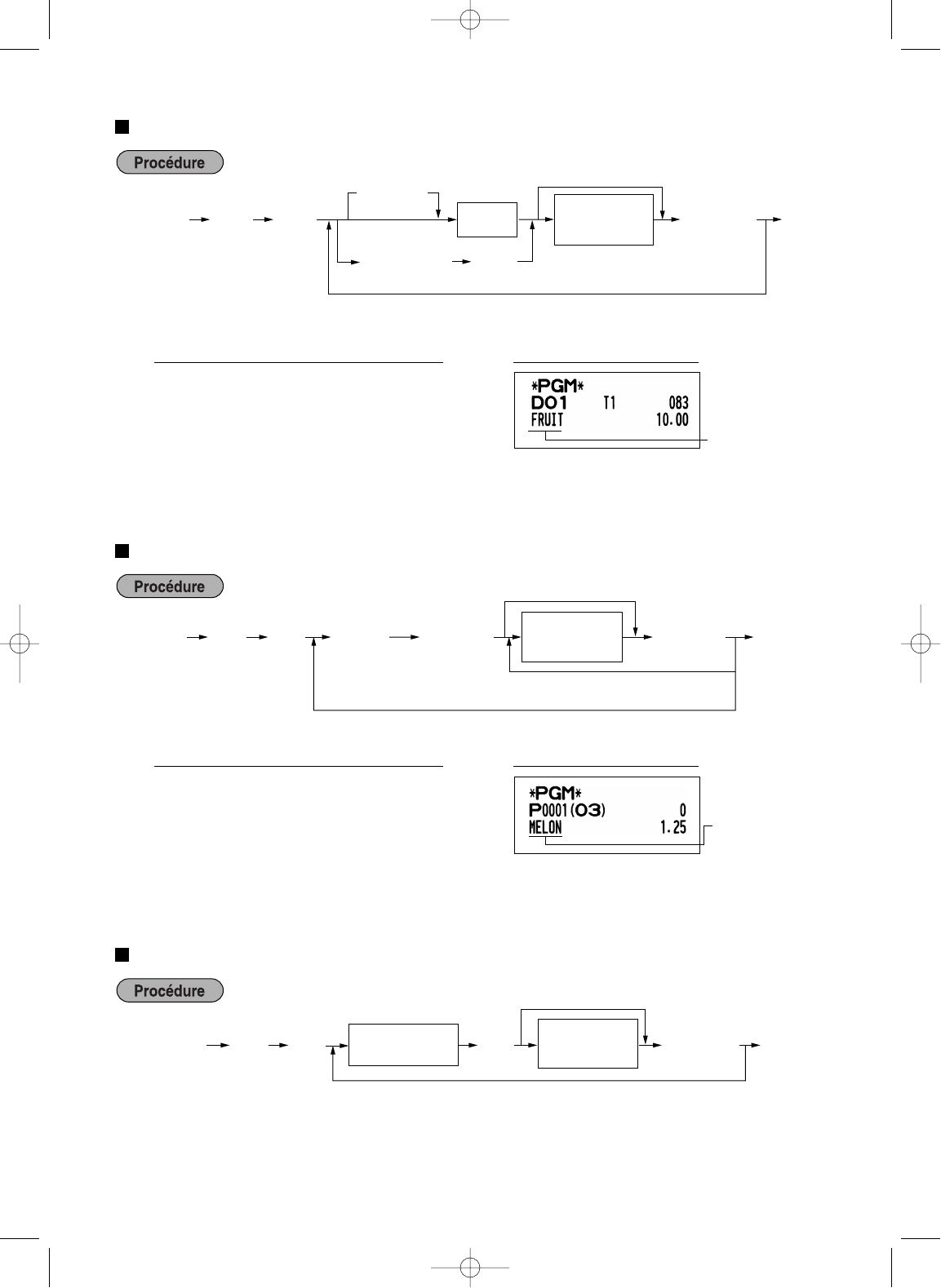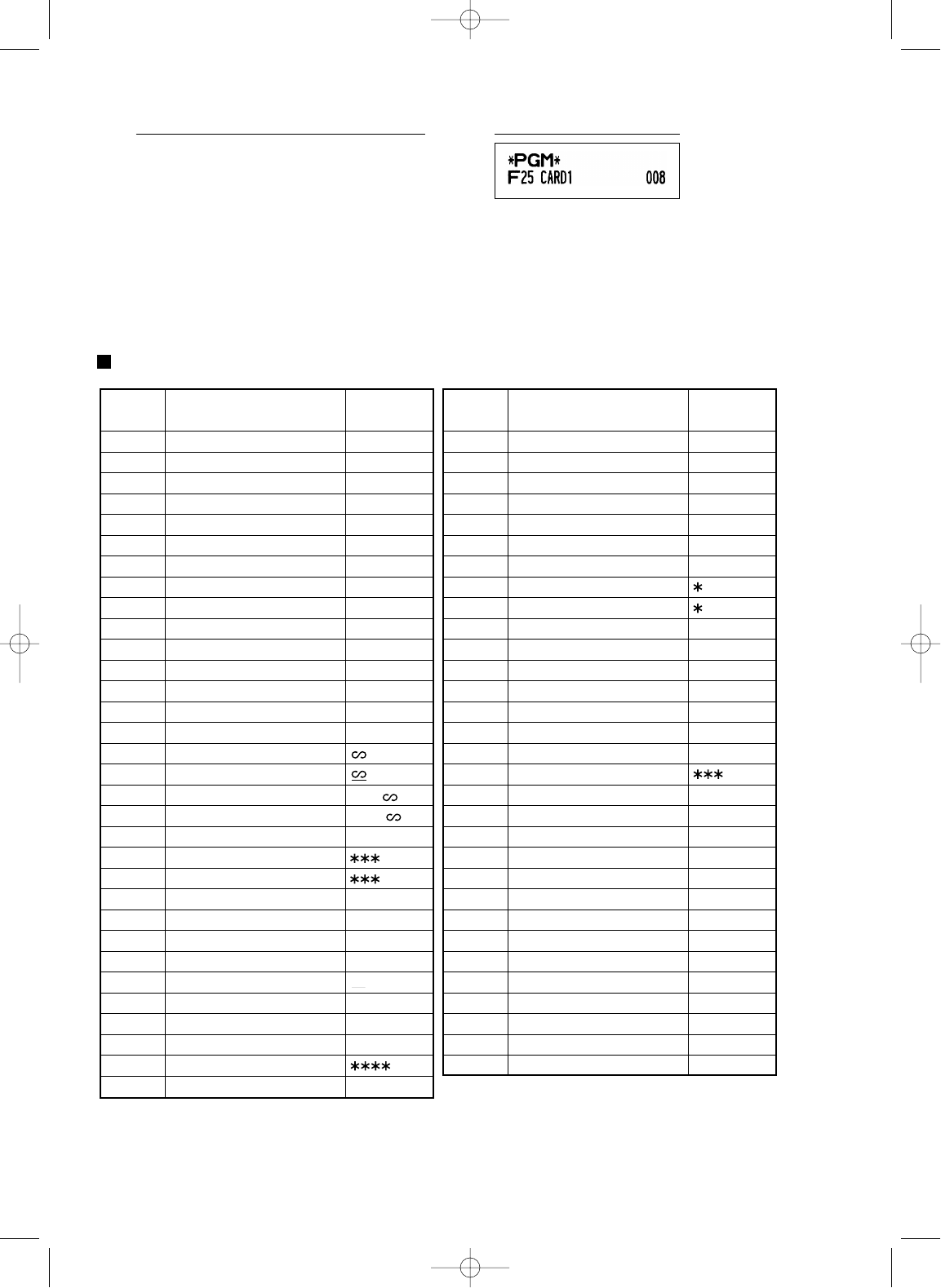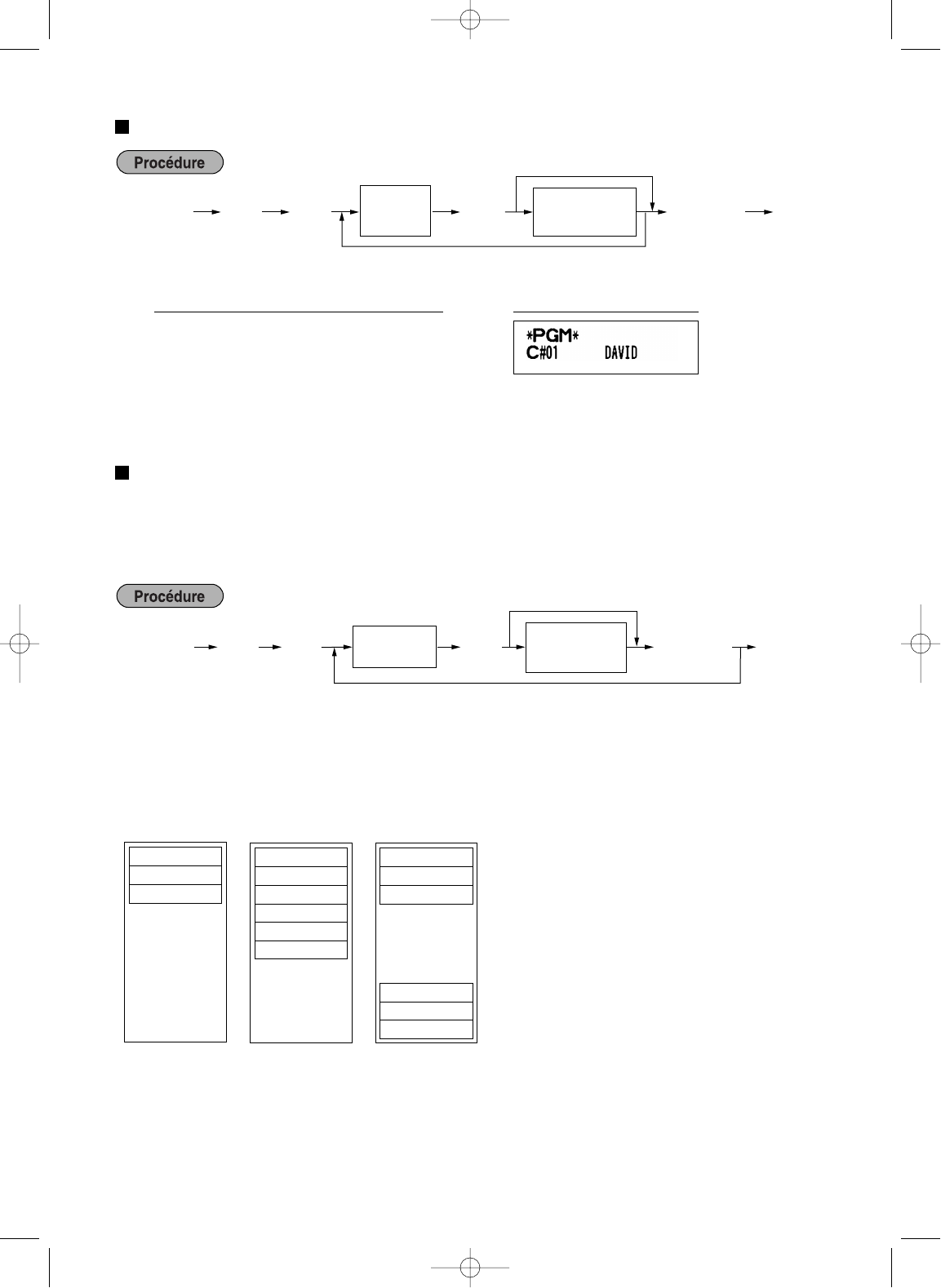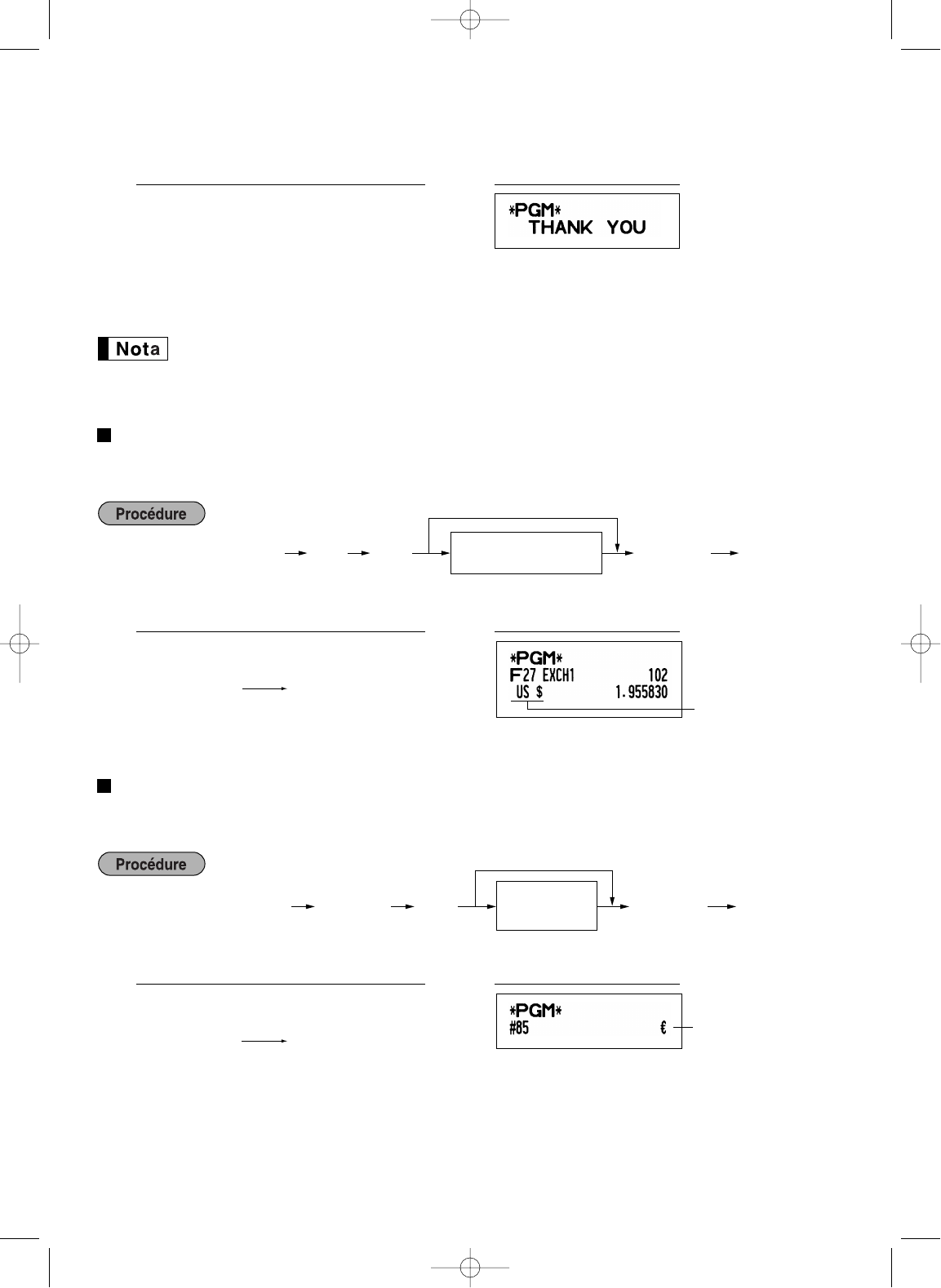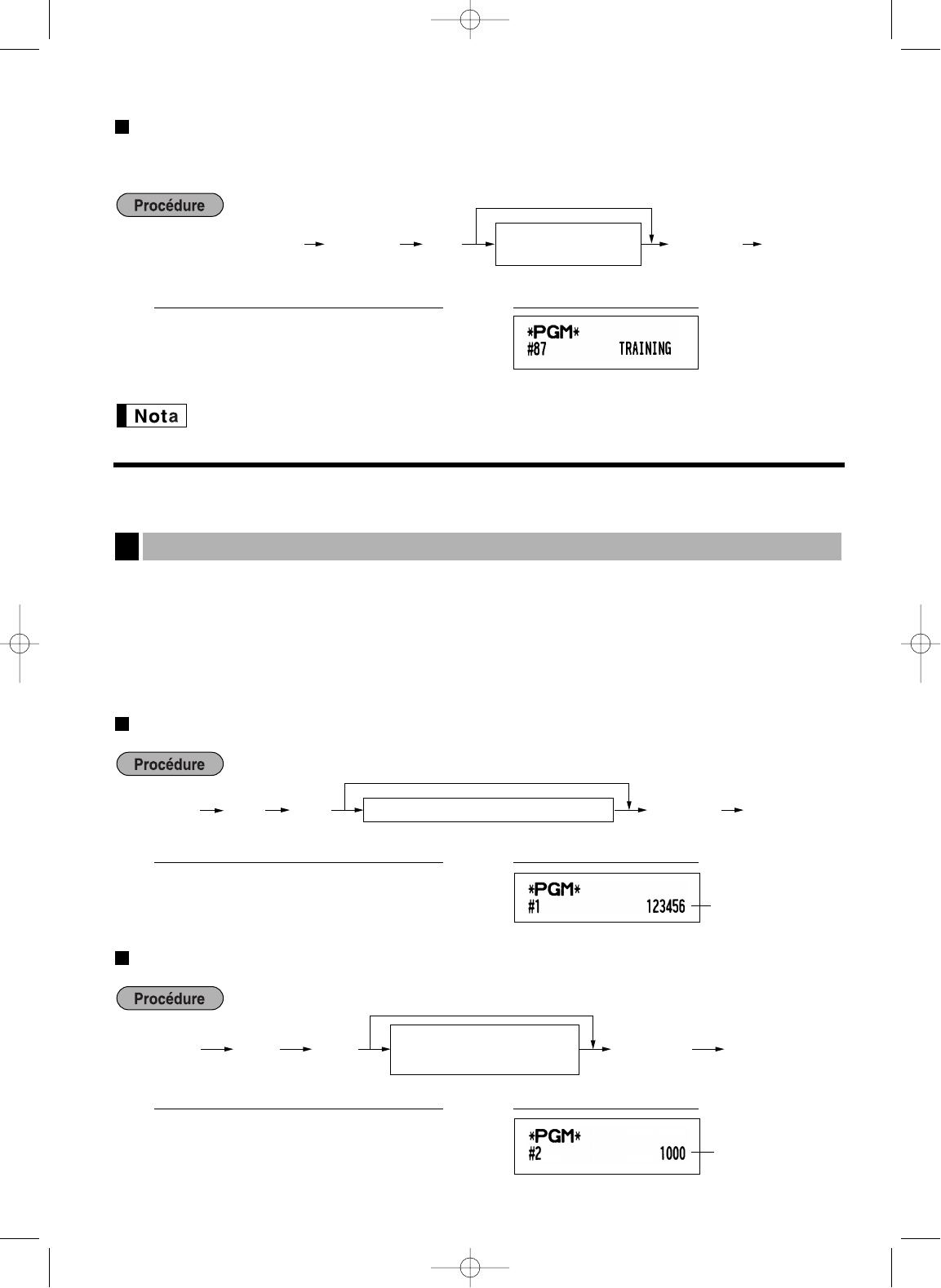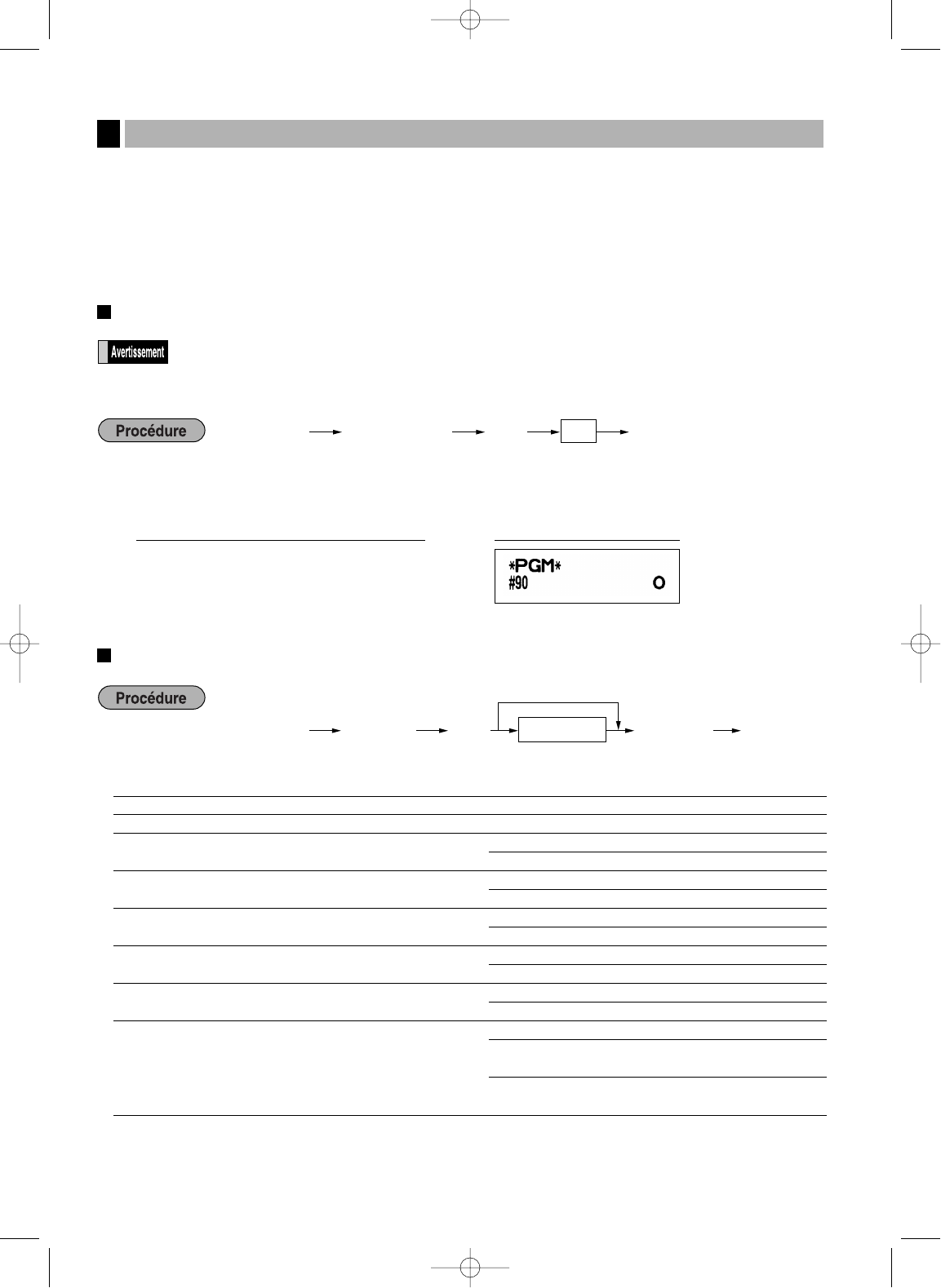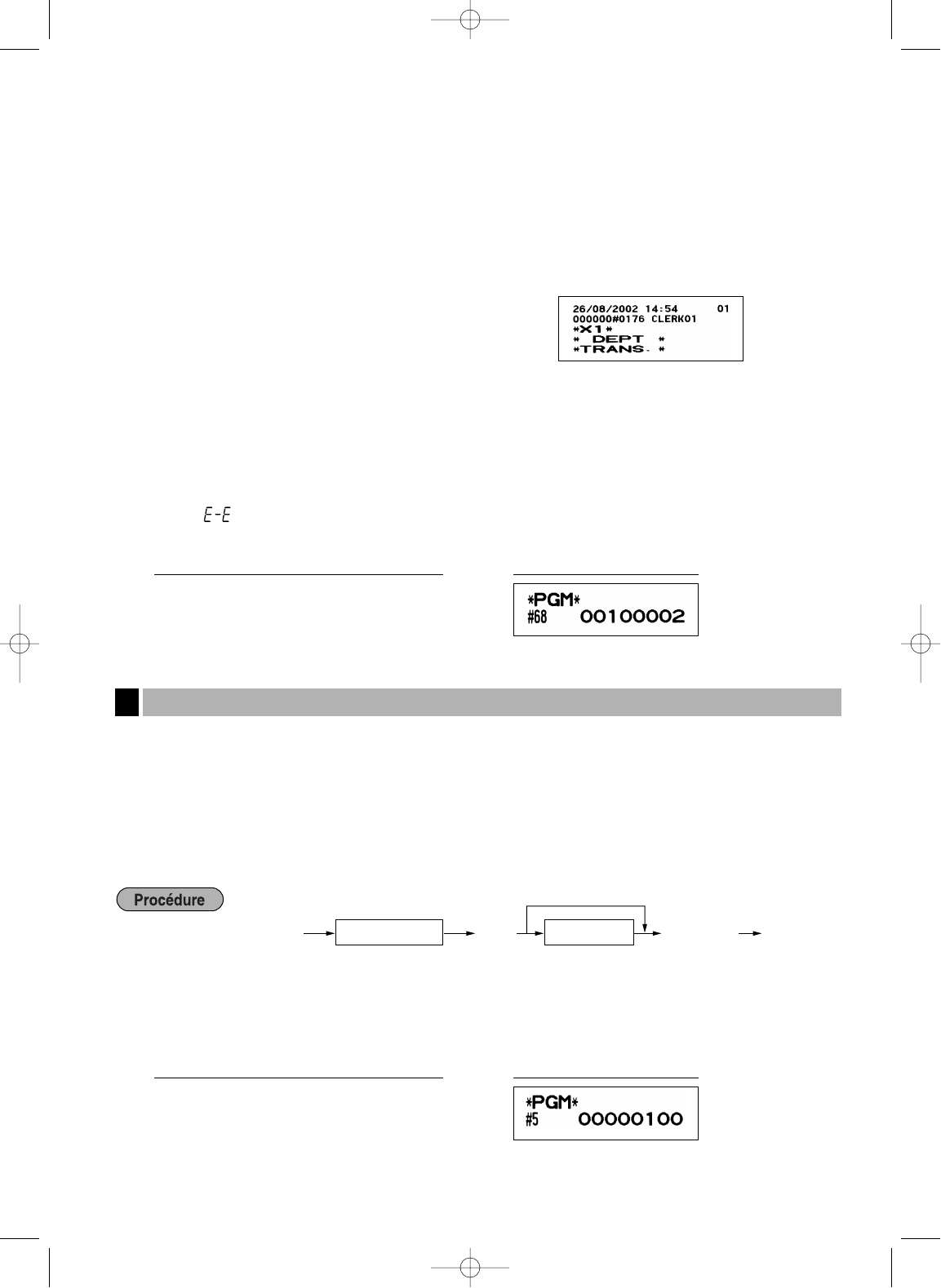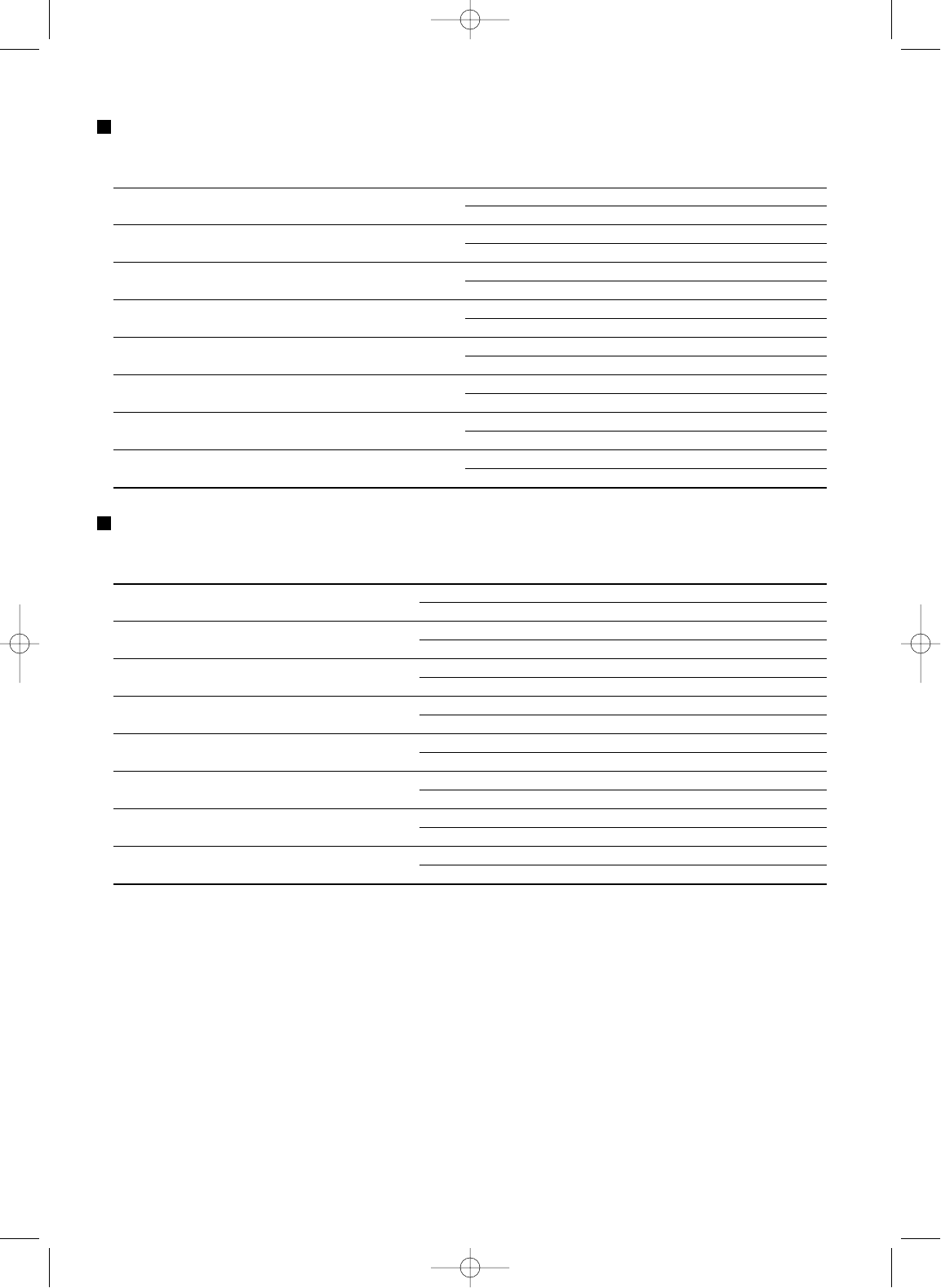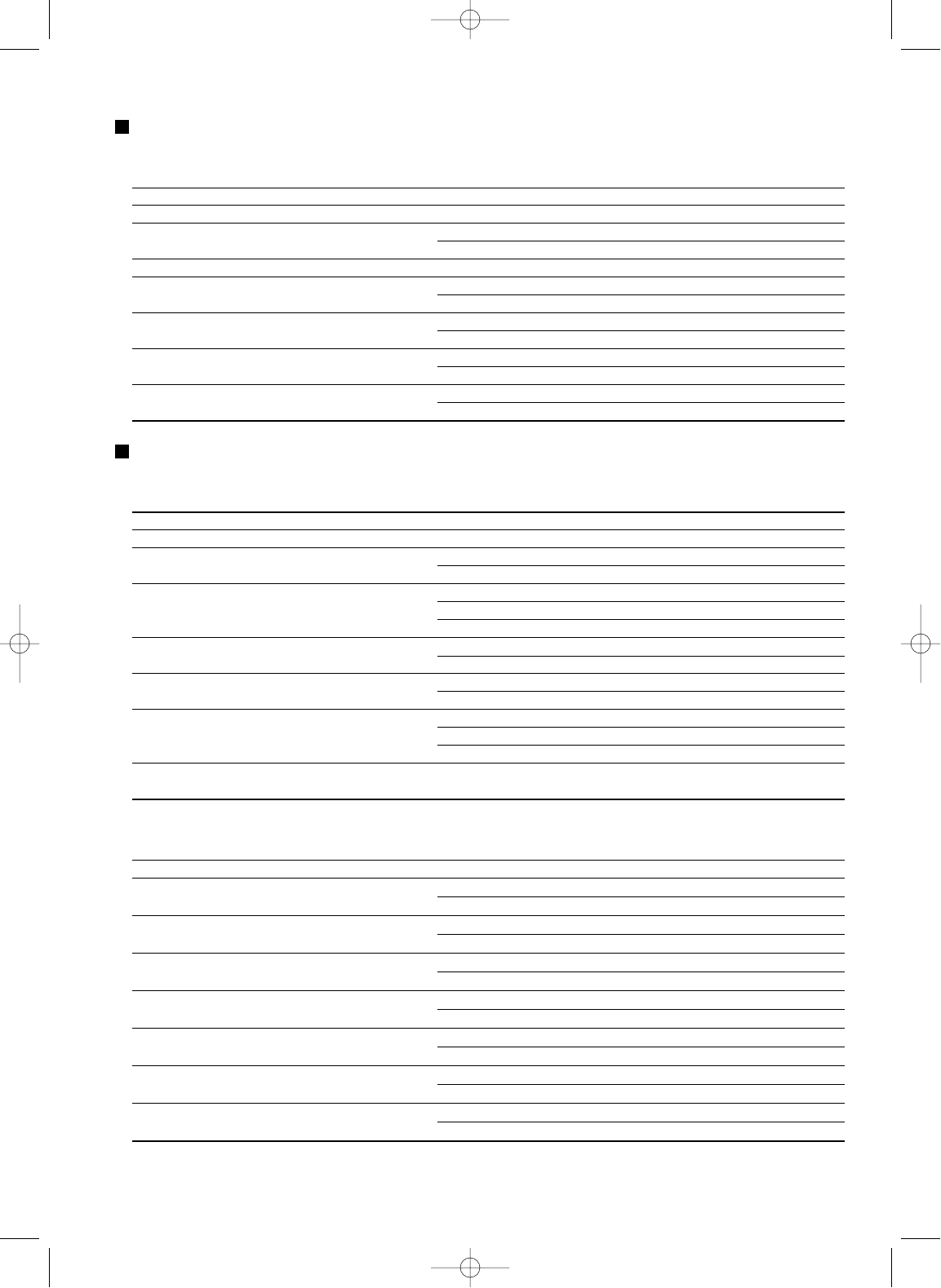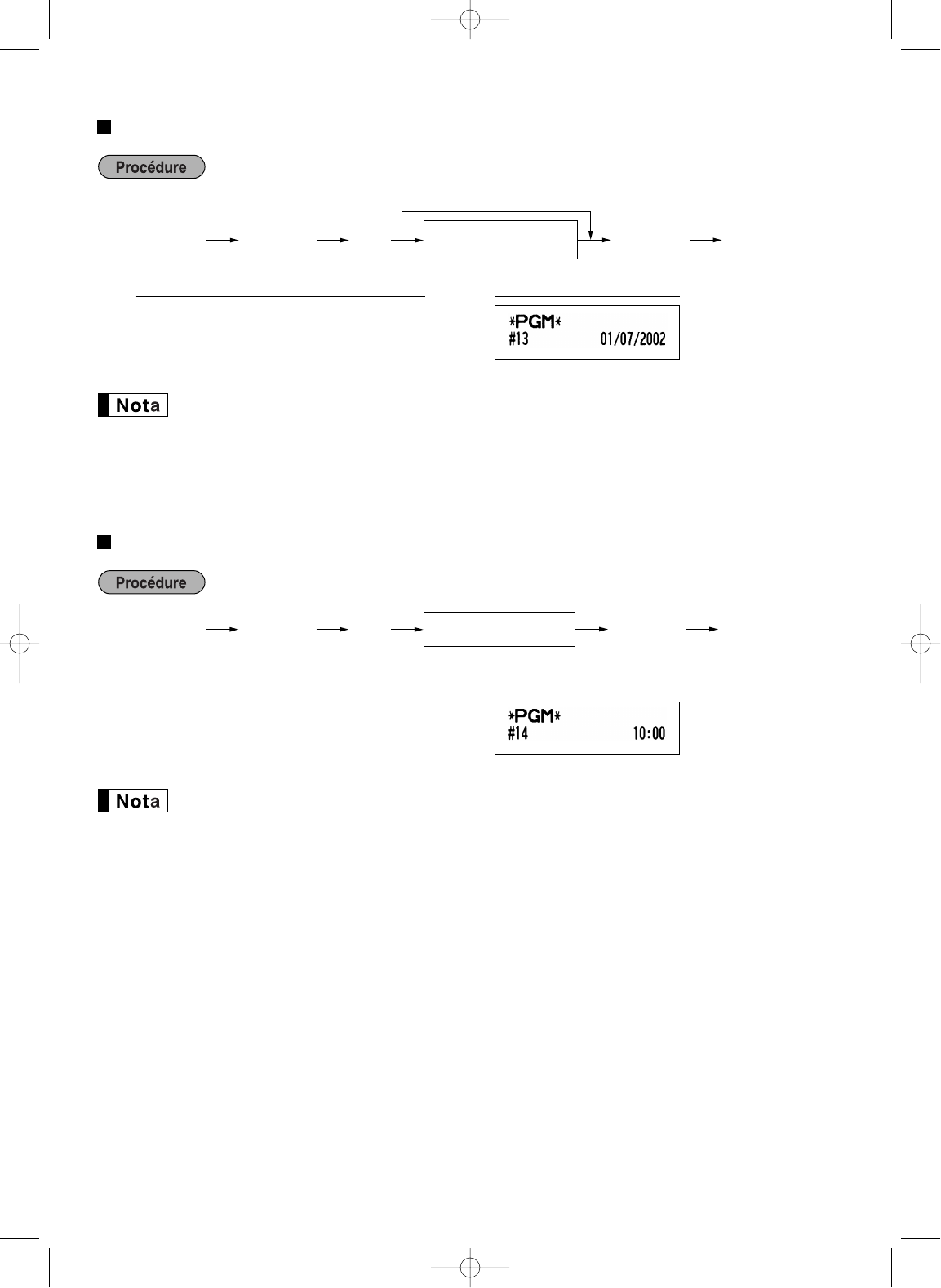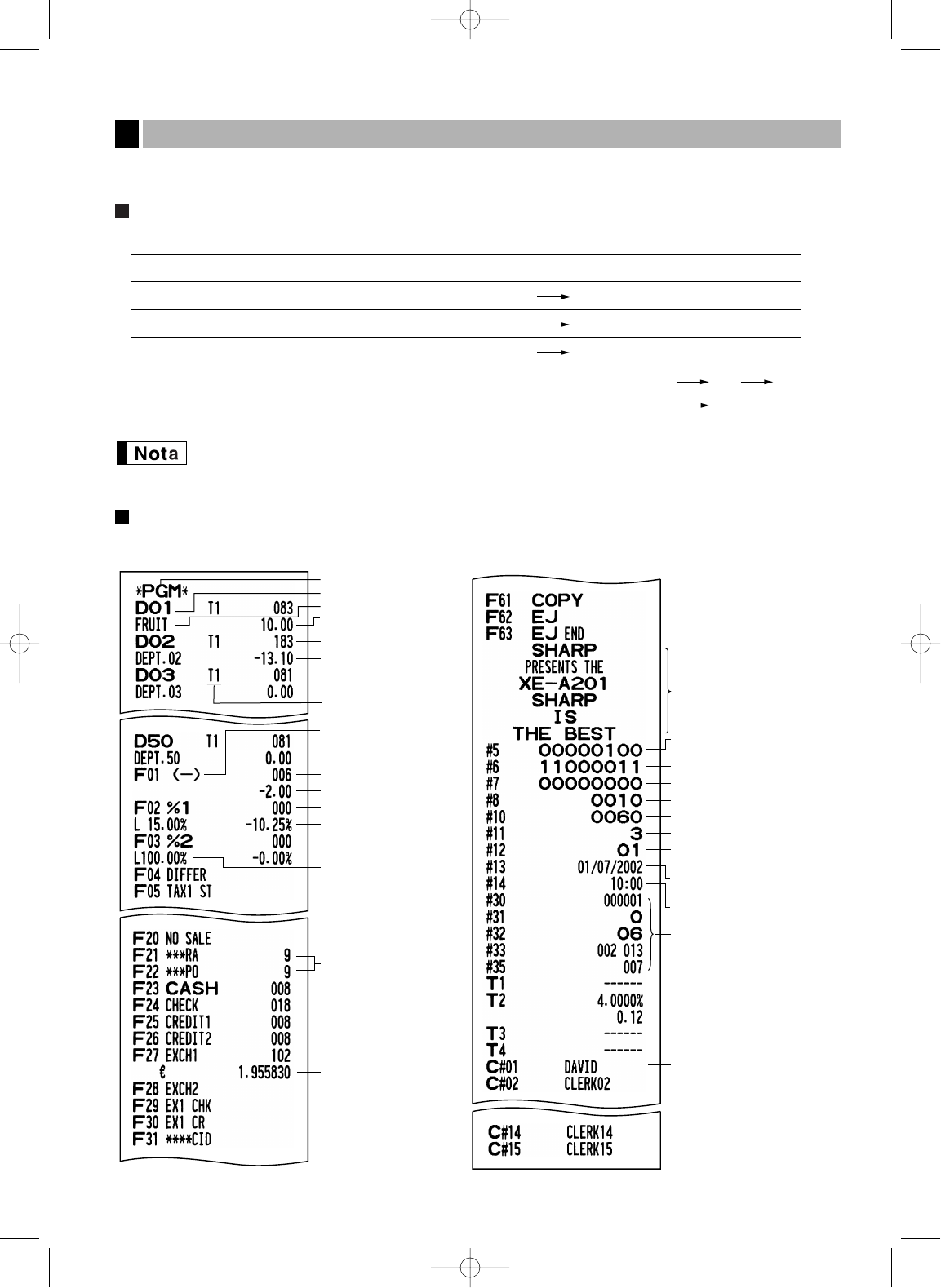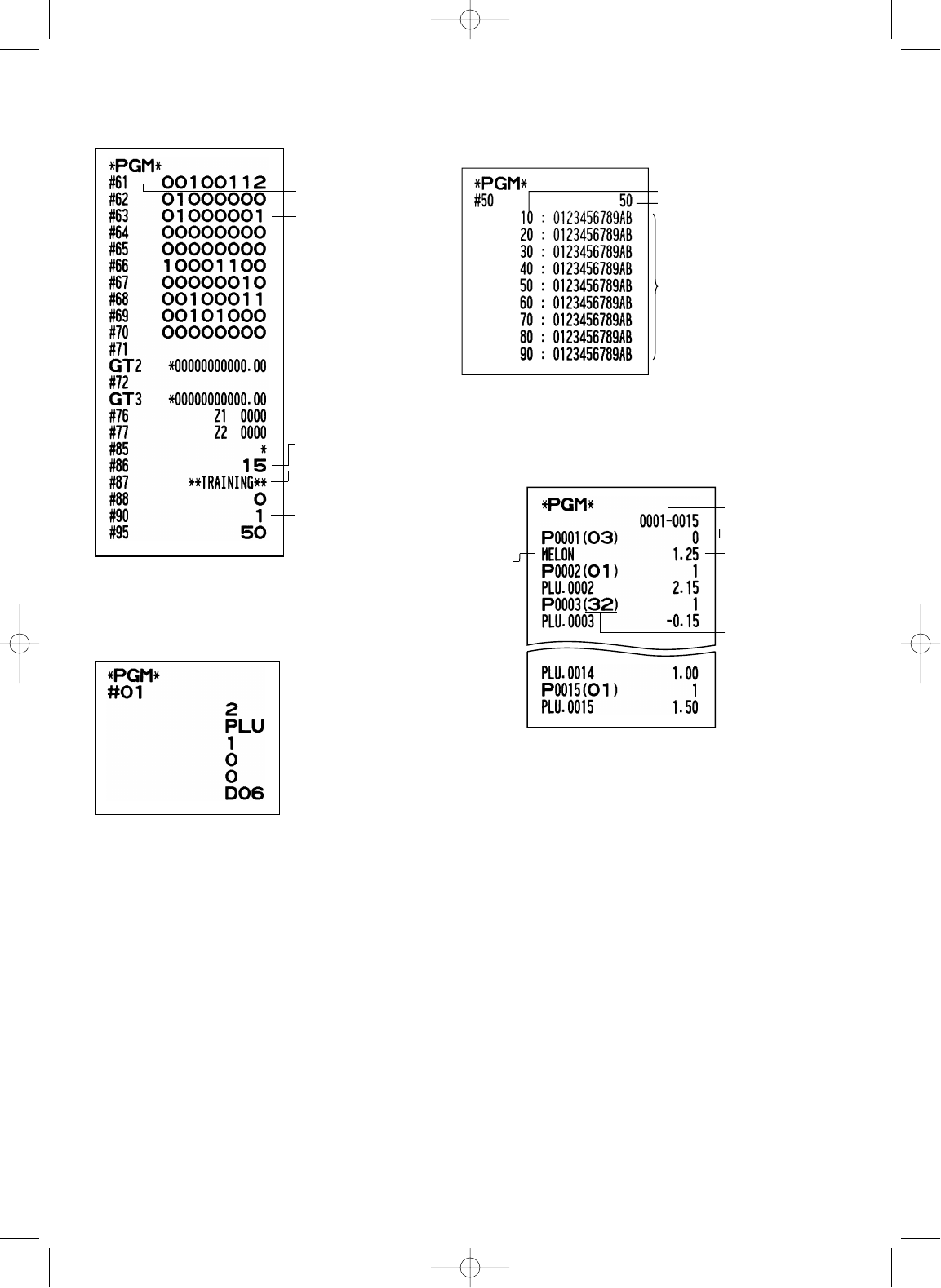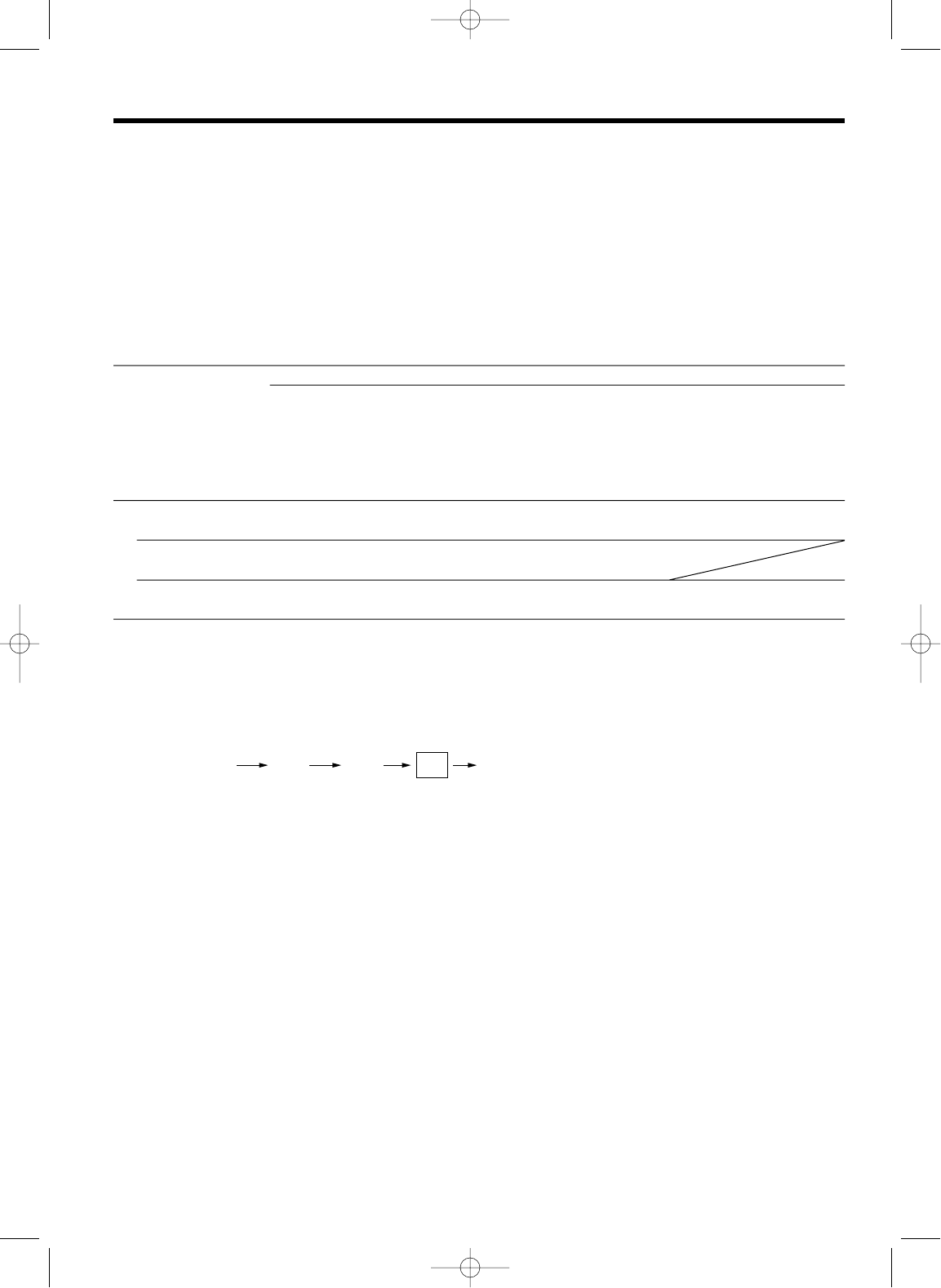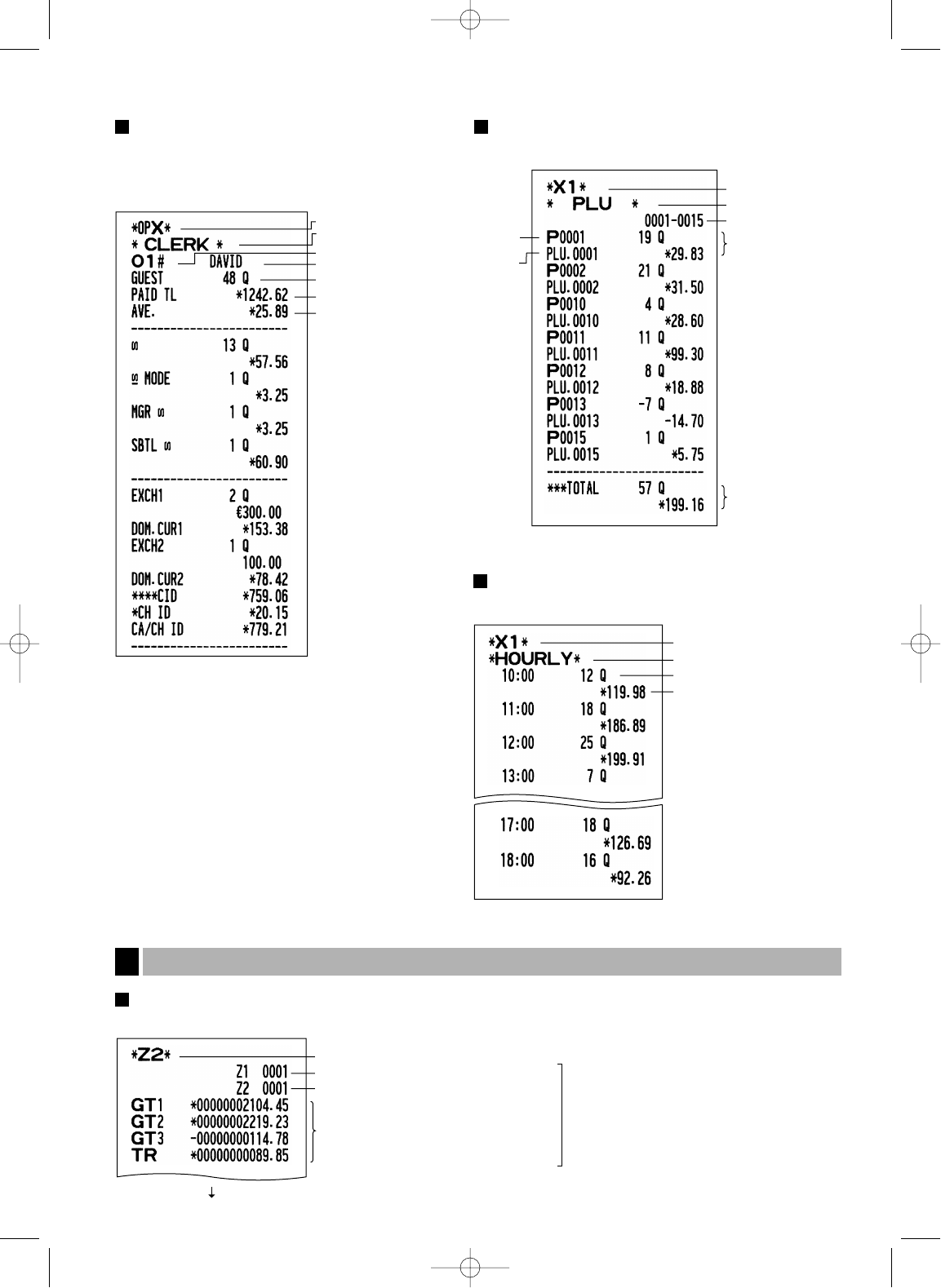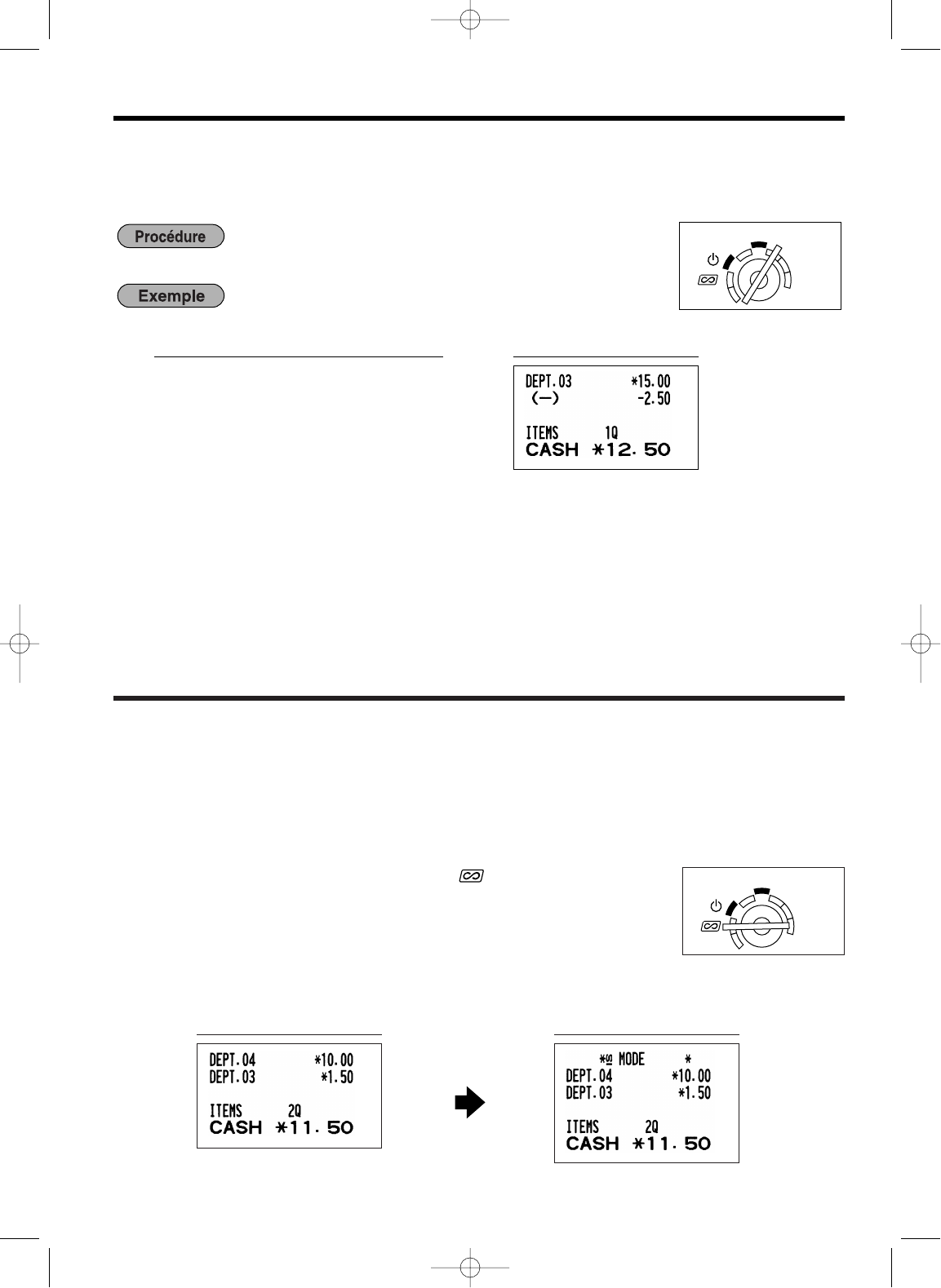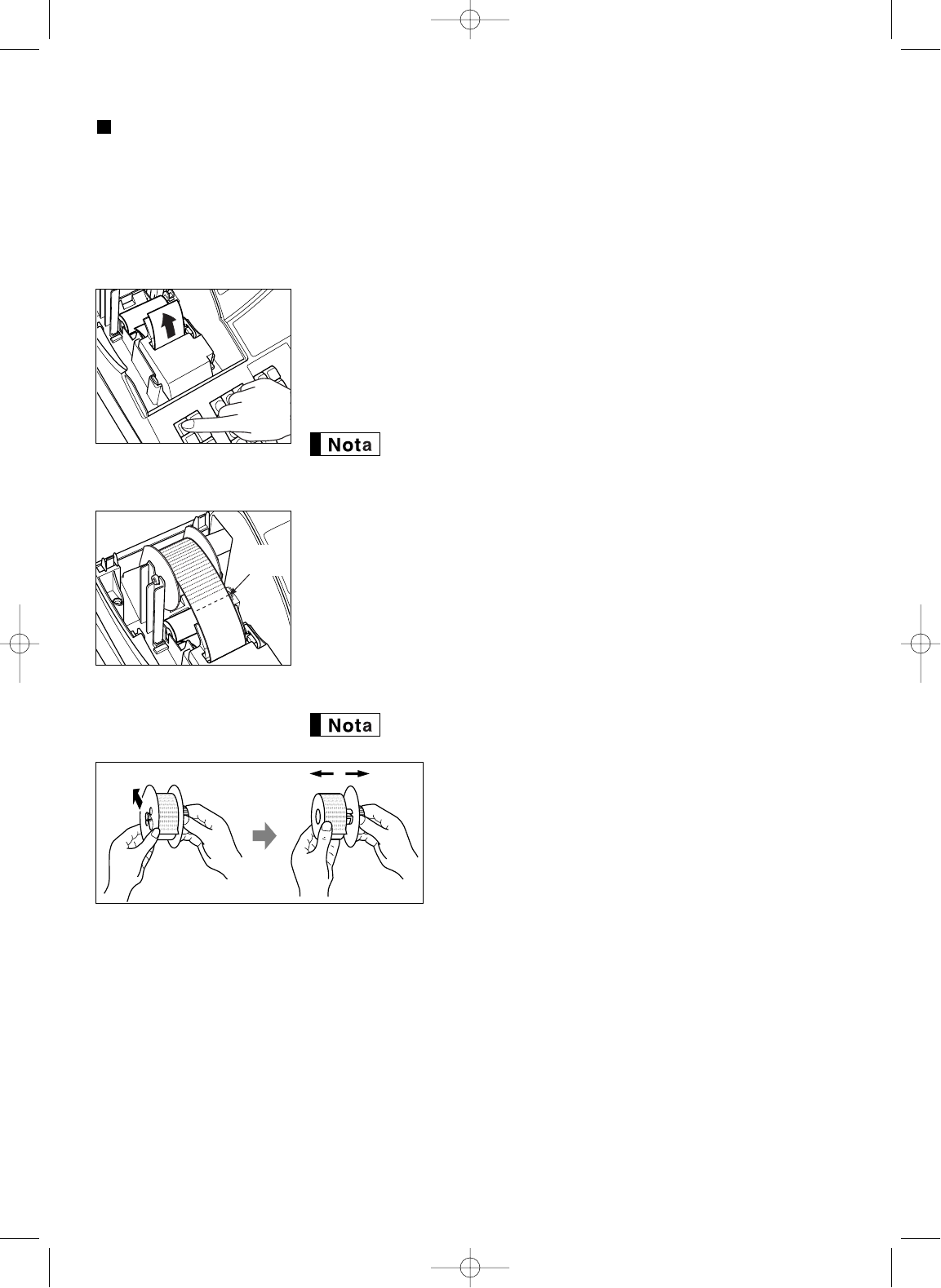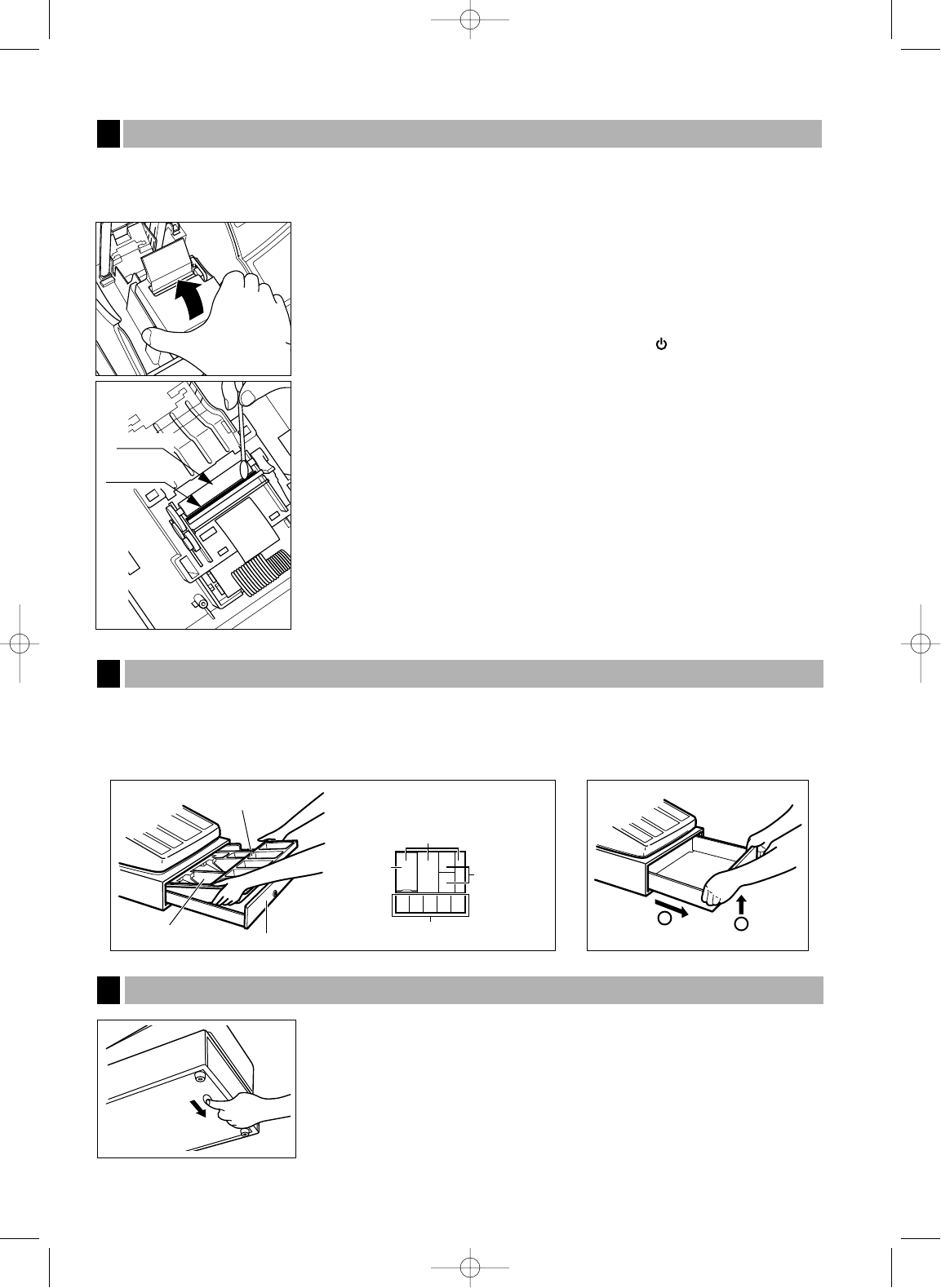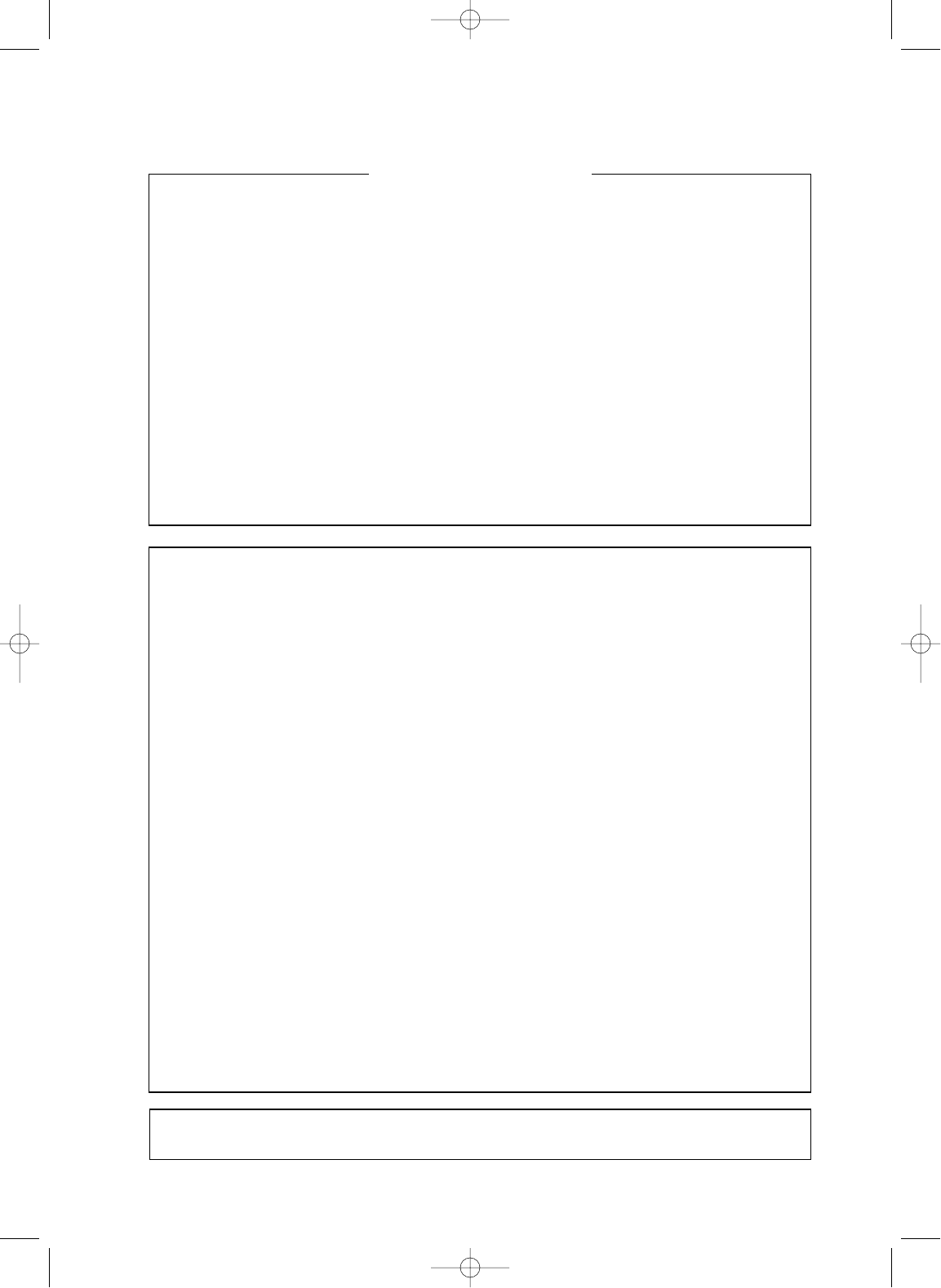AVANT LA PROGRAMMATION ................................................................................................................24
PROGRAMMATION DE FONCTIONS DE BASE (Pour un démarrage rapide) ......................................24
1 Programmation de la date et de l’heure ..............................................................................................24
2 Programmation de taxes .....................................................................................................................25
Programmation du taux d’une taxe...............................................................................................25
PROGRAMMATION DE FONCTIONS AUXILIAIRES ................................................................................26
1 Programmation de rayons ...................................................................................................................26
2 Programmation de PLU (prix par article déjà programmé) et de rayons auxiliaires............................28
3 Programmation de touches diverses...................................................................................................29
Taux pour
%
,
&
et
V
.............................................................................................................29
Montant pour
-
..........................................................................................................................30
Limitation du taux de pourcentage pour
%
et
&
.......................................................................30
Paramètres de fonction pour
%
,
&
et
-
................................................................................31
Paramètres de fonction pour
V
..................................................................................................31
Paramètres de fonction pour
r
,
R
,
C
,
c
,
b
et
A
(lorsqu’on utilise en tant
que touche TL) .............................................................................................................................32
4 Programmation d’un texte ...................................................................................................................33
PROGRAMMATION DE FONCTIONS AVANCEES ...................................................................................39
1 Programmation du numéro de l’enregistreuse et du numéro consécutif.............................................39
2 Programmation de la bande de détails quotidiens électronique (EJ) ..................................................40
3 Programmation 1 pour la sélection de diverses fonctions...................................................................41
Sélection de fonctions pour des touches diverses .......................................................................42
Disposition pour une impression ..................................................................................................42
Disposition d’impression d’un reçu ...............................................................................................43
Autres programmations ................................................................................................................43
4 Programmation 2 pour la sélection de diverses fonctions...................................................................46
Mode d’économie d’énergie .........................................................................................................46
Disposition d’impression d’un message logotype.........................................................................47
Densité de l’imprimante thermique ...............................................................................................47
Choix de la langue........................................................................................................................48
Spécification d’un employé stagiaire pour le mode de formation .................................................48
Programmation de la touche AUTO .............................................................................................48
5 Programmation de l’EURO..................................................................................................................49
6 Lecture de programmes mémorisés....................................................................................................51
FONCTION DE TRANSITION DE L’EURO .................................................................................................53
MODE DE FORMATION ..............................................................................................................................56
LECTURE (X) ET REMISE A ZERO (Z) DES TOTAUX DE VENTES ........................................................57
LECTURE ET REMISE A ZERO D’UN RAPPORT DE LA BANDE DE DETAILS QUOTIDIENS
ELECTRONIQUE (EJ) .................................................................................................................................60
ENTREES DE SURPASSEMENTS .............................................................................................................61
RECTIFICATION APRES L’ACHEVEMENT D’UNE OPERATION (Mode d’annulation) .........................61
ENTRETIEN PAR L’OPERATEUR..............................................................................................................62
1 Dans le cas d’une panne de courant ..................................................................................................62
2 Dans le cas d’une erreur de l’imprimante............................................................................................62
3 Précautions pour la manipulation de l’imprimante et du papier d’enregistrement...............................62
4 Remplacement des piles .....................................................................................................................63
5 Remplacement du rouleau de papier ..................................................................................................63
6 Suppression d’un bourrage du papier .................................................................................................65
7 Nettoyage de la tête d’impression .......................................................................................................66
8 Enlèvement du casier pour l’argent et du tiroir....................................................................................66
9 Ouverture du tiroir à la main................................................................................................................66
10 Avant d’appeler pour un dépannage ...................................................................................................67
Table des codes d’erreurs ............................................................................................................67
DONNEES TECHNIQUES ...........................................................................................................................68
POUR LE DIRECTEUR
3
A201_1(F) 01.11.7 2:16 PM Page 3